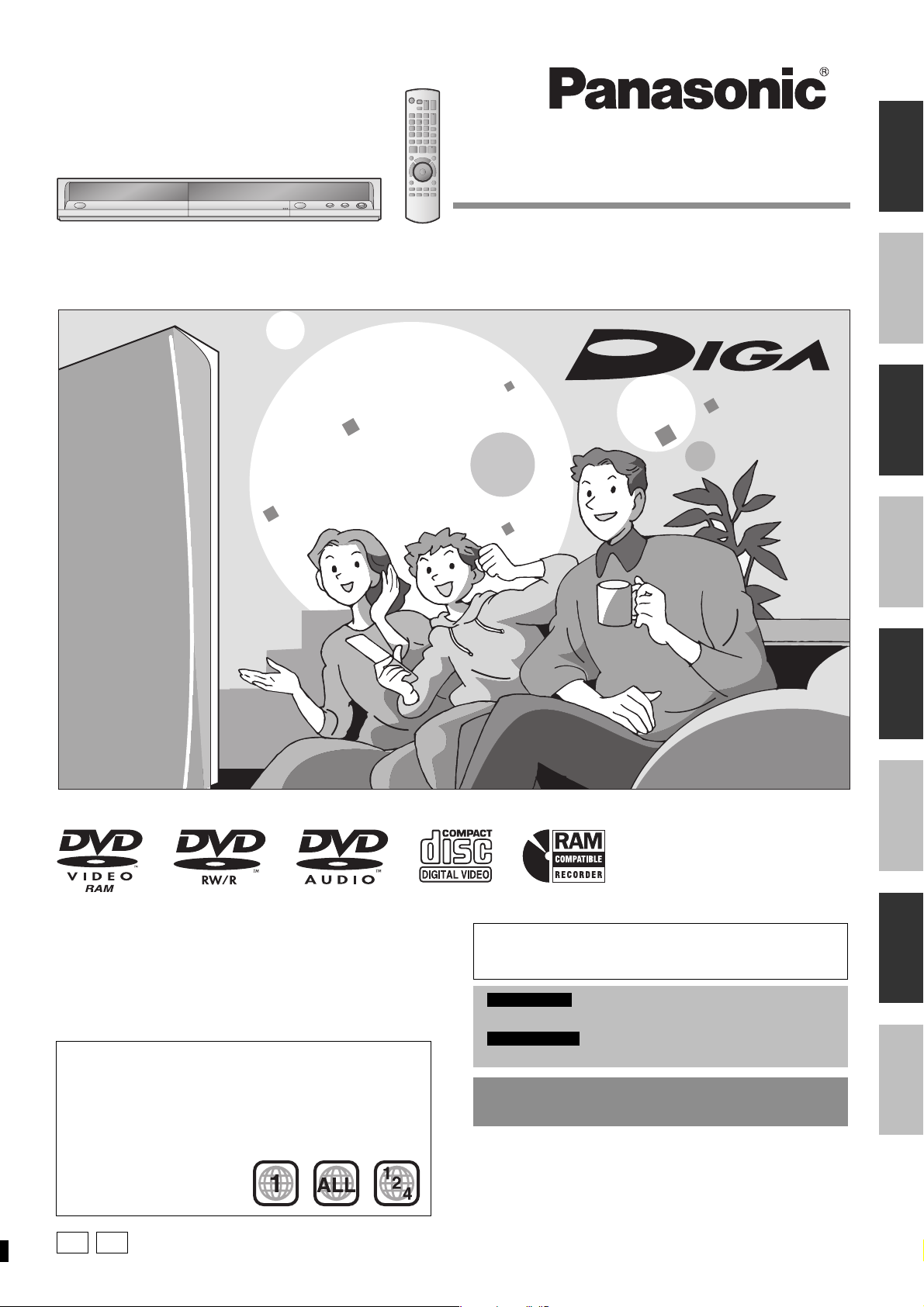
Operating Instructions
DVD Recorder
Getting startedRecording
Model No.
DMR-ES15
Playing backEditingCopyingConvenient
Dear customer
Thank you for purchasing this product. For optimum performance
and safety, please read these instructions carefully.
Before connecting, operating or adjusting this product, please read
the instructions completely.
Please keep this manual for future reference.
Region number supported by this unit
Region numbers are allocated to DVD players and software
according to where they are sold.
• The region number of this unit is “1”.
• The unit will play DVDs marked with labels containing “1” or
“ALL”.
Example:
PPC
If you have any questions contact
In the U.S.A.: 1-800-211-PANA(7262)
In Canada: 1-800-561-5505
For U.S.A. only
The warranty can be found on page 46.
For Canada only
The warranty can be found on page 47.
La referencia rápida en español se puede encontrar
en la página 48–51.
RQT8314-P
functions
Reference
Español
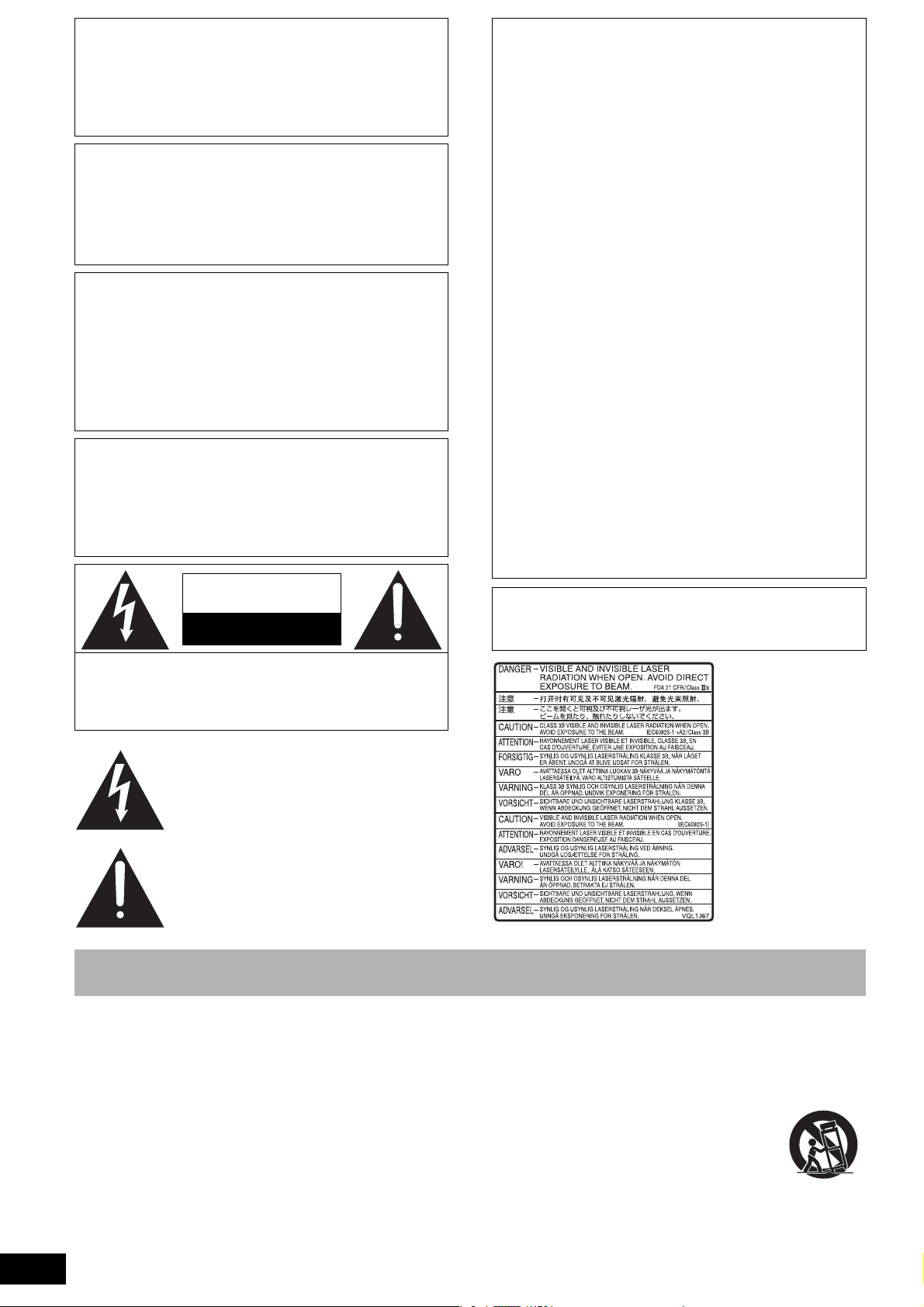
CAUTION!
THIS PRODUCT UTILIZES A LASER.
USE OF CONTROLS OR ADJUSTMENTS OR PERFORMANCE
OF PROCEDURES OTHER THAN THOSE SPECIFIED HEREIN
MAY RESULT IN HAZARDOUS RADIATION EXPOSURE.
DO NOT OPEN COVERS AND DO NOT REPAIR YOURSELF.
REFER SERVICING TO QUALIFIED PERSONNEL.
CAUTION!
DO NOT INSTALL OR PLACE THIS UNIT IN A BOOKCASE,
BUILT-IN CABINET OR IN ANOTHER CONFINED SPACE.
ENSURE THE UNIT IS WELL VENTILATED. TO PREVENT RISK
OF ELECTRIC SHOCK OR FIRE HAZARD DUE TO
OVERHEATING, ENSURE THAT CURTAINS AND ANY OTHER
MATERIALS DO NOT OBSTRUCT THE VENTILATION VENTS.
WARNING:
TO REDUCE THE RISK OF FIRE, ELECTRIC
SHOCK OR PRODUCT DAMAGE, DO NOT
EXPOSE THIS APPARATUS TO RAIN, MOISTURE,
DRIPPING OR SPLASHING AND THAT NO
OBJECTS FILLED WITH LIQUIDS, SUCH AS
VASES, SHALL BE PLACED ON THE
APPARATUS.
THE FOLLOWING APPLIES ONLY IN THE U.S.A.
Note to CATV system installer:
This reminder is provided to call the CATV system installer’s
attention to Article 820-40 of the NEC that provides guidelines for
proper grounding and, in particular, specifies that the cable ground
shall be connected to the grounding system of the building, as
close to the point of cable entry as practical.
THE FOLLOWING APPLIES ONLY IN THE U.S.A.
FCC Note:
This equipment has been tested and found to comply with the
limits for a Class B digital device, pursuant to Part 15 of the FCC
Rules. These limits are designed to provide reasonable protection
against harmful interference in a residential installation. This
equipment generates, uses, and can radiate radio frequency
energy and, if not installed and used in accordance with the
instructions, may cause harmful interference to radio
communications. However, there is no guarantee that interference
will not occur in a particular installation. If this equipment does
cause harmful interference to radio or television reception, which
can be determined by turning the equipment off and on, the user is
encouraged to try to correct the interference by one or more of the
following measures:
• Reorient or relocate the receiving antenna.
• Increase the separation between the equipment and receiver.
• Connect the equipment into an outlet on a circuit different from
that to which the receiver is connected.
• Consult the dealer or an experienced radio/TV technician for
help.
FCC Caution: To assure continued compliance, follow the attached
installation instructions and use only shielded interface cables
when connecting to peripheral devices.
Any changes or modifications not expressly approved by the party
responsible for compliance could void the user’s authority to
operate this equipment.
This device complies with Part 15 of the FCC Rules. Operation is
subject to the following two conditions: (1) This device may not
cause harmful interference, and (2) this device must accept any
interference received, including interference that may cause
undesired operation.
Responsible Party:
Panasonic Corporation of North America
One Panasonic Way
Secaucus, NJ 07094
Telephone No.: 1-800-211-7262
RQT8314
2
CAUTION
RISK OF ELECTRIC SHOCK
DO NOT OPEN
CAUTION: TO REDUCE THE RISK OF ELECTRIC
SHOCK, DO NOT REMOVE SCREWS.
NO USER-SERVICEABLE PARTS INSIDE.
REFER SERVICING TO QUALIFIED SERVICE
PERSONNEL.
The lightning flash with arrowhead symbol, within
an equilateral triangle, is intended to alert the user
to the presence of uninsulated “dangerous
voltage” within the product’s enclosure that may
be of sufficient magnitude to constitute a risk of
electric shock to persons.
The exclamation point within an equilateral
triangle is intended to alert the user to the
presence of important operating and maintenance
(servicing) instructions in the literature
accompanying the appliance.
The socket outlet shall be installed near the equipment and easily
accessible. The mains plug of the power supply cord shall remain
readily operable. To completely disconnect this apparatus from the AC
Mains, disconnect the power supply cord plug from AC receptacle.
(Inside of product)
IMPORTANT SAFETY INSTRUCTIONS
Read these operating instructions carefully before using the unit. Follow the safety instructions on the unit and the applicable safety instructions
listed below. Keep these operating instructions handy for future reference.
1) Read these instructions.
2) Keep these instructions.
3) Heed all warnings.
4) Follow all instructions.
5) Do not use this apparatus near water.
6) Clean only with dry cloth.
7) Do not block any ventilation openings. Install in accordance with
the manufacturer’s instructions.

registers, stoves, or other apparatus (including amplifiers) that
produce heat.
9) Do not defeat the safety purpose of the polarized or groundingtype plug. A polarized plug has two blades with one wider than
the other. A grounding-type plug has two blades and a third
grounding prong. The wide blade or the third prong are provided
for your safety. If the provided plug does not fit into your outlet,
consult an electrician for replacement of the obsolete outlet.
10) Protect the power cord from being walked on or pinched
particularly at plugs, convenience receptacles, and the point
where they exit from the apparatus.
11) Only use attachments/accessories specified by the
manufacturer.
12) Use only with the cart, stand, tripod, bracket, or
table specified by the manufacturer, or sold with
the apparatus. When a cart is used, use caution
when moving the cart/apparatus combination to
avoid injury from tip-over.
13) Unplug this apparatus during lightning storms or
when unused for long periods of time.
14) Refer all servicing to qualified service personnel. Servicing is
required when the apparatus has been damaged in any way,
such as power-supply cord or plug is damaged, liquid has been
spilled or objects have fallen into the apparatus, the apparatus
has been exposed to rain or moisture, does not operate
normally, or has been dropped.
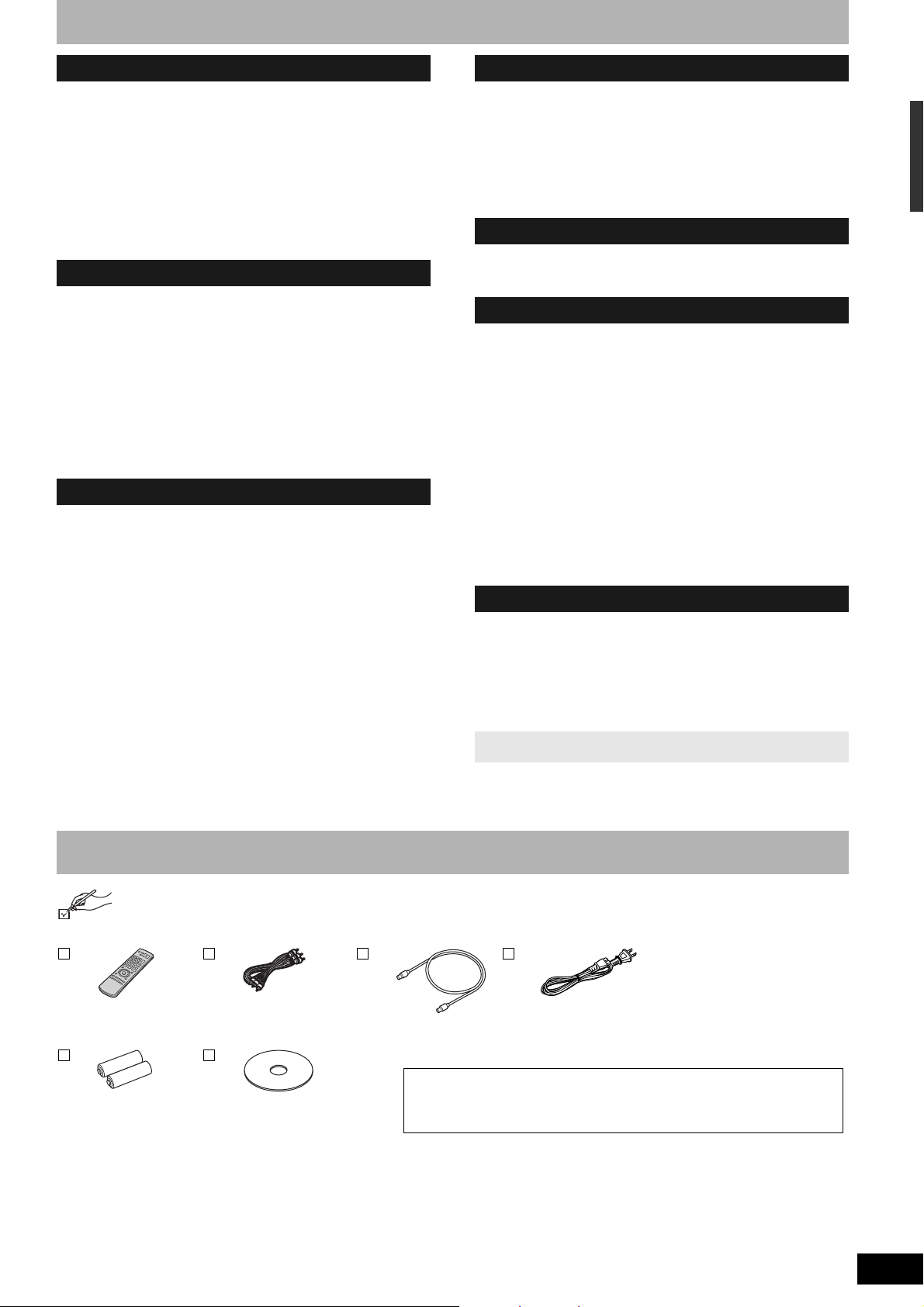
Table of contents
Getting started
IMPORTANT SAFETY INSTRUCTIONS . . . . . . . . . . . . . . .2
Accessories. . . . . . . . . . . . . . . . . . . . . . . . . . . . . . . . . . . . .3
Disc information . . . . . . . . . . . . . . . . . . . . . . . . . . . . . . . . .4
The remote control information. . . . . . . . . . . . . . . . . . . . .6
Disc handling . . . . . . . . . . . . . . . . . . . . . . . . . . . . . . . . . . .6
Unit care . . . . . . . . . . . . . . . . . . . . . . . . . . . . . . . . . . . . . . .6
Control reference guide . . . . . . . . . . . . . . . . . . . . . . . . . . .7
STEP 1 Connection. . . . . . . . . . . . . . . . . . . . . . . . . . . . . . .8
STEP 2 Plug-in Auto Tuning . . . . . . . . . . . . . . . . . . . . . .12
Channel captions/Television type . . . . . . . . . . . . . . . . . .14
Remote control settings. . . . . . . . . . . . . . . . . . . . . . . . . .15
Clock settings . . . . . . . . . . . . . . . . . . . . . . . . . . . . . . . . . .15
Recording
Important notes for recording . . . . . . . . . . . . . . . . . . . . .16
Recording modes and approximate recording times . . . . . . . 17
Disc Insertion/Ejection . . . . . . . . . . . . . . . . . . . . . . . . . . . . . . 17
Recording television programs. . . . . . . . . . . . . . . . . . . .18
To specify a time to stop recording –One Touch Recording . . 19
Flexible Recording . . . . . . . . . . . . . . . . . . . . . . . . . . . . . . . . . 19
Playing while you are recording . . . . . . . . . . . . . . . . . . . . . . . 19
Selecting audio to record . . . . . . . . . . . . . . . . . . . . . . . . . . . . 19
Scheduled recording . . . . . . . . . . . . . . . . . . . . . . . . . . . .20
Cancel scheduled recording that has already begun . . . . . . . 21
Release program from recording standby . . . . . . . . . . . . . . . 21
Notes on scheduled recording . . . . . . . . . . . . . . . . . . . . . . . . 21
Check, change or delete a program . . . . . . . . . . . . . . . . . . . . 21
Playing back
Playing discs. . . . . . . . . . . . . . . . . . . . . . . . . . . . . . . . . . .22
Operations during play . . . . . . . . . . . . . . . . . . . . . . . . . . . . . . 23
Using menus to play MP3 and still pictures
(JPEG/TIFF) . . . . . . . . . . . . . . . . . . . . . . . . . . . . . . . . . .24
Playing MP3 . . . . . . . . . . . . . . . . . . . . . . . . . . . . . . . . . . . . . . 24
Playing still pictures (JPEG/TIFF). . . . . . . . . . . . . . . . . . . . . . 25
Useful functions during still picture play . . . . . . . . . . . . . . . . . 25
Using on-screen menus/
FUNCTIONS window and Status messages . . . . . . . .26
Using on-screen menus . . . . . . . . . . . . . . . . . . . . . . . . . . . . . 26
FUNCTIONS window . . . . . . . . . . . . . . . . . . . . . . . . . . . . . . . 27
Status messages . . . . . . . . . . . . . . . . . . . . . . . . . . . . . . . . . . 27
Editing
Editing titles/chapters . . . . . . . . . . . . . . . . . . . . . . . . . . 28
Editing titles/chapters and playing chapters . . . . . . . . . . . . . . 28
Title operations . . . . . . . . . . . . . . . . . . . . . . . . . . . . . . . . . . . . 29
Chapter operations . . . . . . . . . . . . . . . . . . . . . . . . . . . . . . . . . 29
Creating, editing and playing playlists . . . . . . . . . . . . . 30
Creating playlists . . . . . . . . . . . . . . . . . . . . . . . . . . . . . . . . . . . 30
Editing and playing playlists/chapters . . . . . . . . . . . . . . . . . . . 31
Playlist operations . . . . . . . . . . . . . . . . . . . . . . . . . . . . . . . . . . 31
Chapter operations . . . . . . . . . . . . . . . . . . . . . . . . . . . . . . . . . 31
Copying
Copying from a video cassette recorder . . . . . . . . . . . 32
DV camcorder recording . . . . . . . . . . . . . . . . . . . . . . . . . . . . . 32
Manual recording. . . . . . . . . . . . . . . . . . . . . . . . . . . . . . . . . . . 32
Convenient functions
Entering text . . . . . . . . . . . . . . . . . . . . . . . . . . . . . . . . . . 33
Deleting titles . . . . . . . . . . . . . . . . . . . . . . . . . . . . . . . . . 33
Selecting recorded titles to delete –Delete Navigator . . . . . . . 33
Deleting title during play . . . . . . . . . . . . . . . . . . . . . . . . . . . . . 33
DVD Management . . . . . . . . . . . . . . . . . . . . . . . . . . . . . . 34
Providing a disc with a name –Disc Name . . . . . . . . . . . . . . . 34
Setting the protection –Disc Protection . . . . . . . . . . . . . . . . . . 34
Deleting all titles and playlists –Delete All Titles . . . . . . . . . . . 34
Deleting all contents of a disc –Format Disc ( DVD ). . . . . . . . 34
Selecting whether to show the Top Menu first
–Playback will start with:. . . . . . . . . . . . . . . . . . . . . . . . . . . . 35
Enabling discs to be played on other equipment –Finalize . . . 35
Creating Top Menu –Create DVD Top Menu . . . . . . . . . . . . . . 35
Enabling the second layer on DL (dual- or double- layer on single
side) discs to be recordable –Close First Layer . . . . . . . . . . 35
Changing the unit’s settings . . . . . . . . . . . . . . . . . . . . . 36
Common procedures . . . . . . . . . . . . . . . . . . . . . . . . . . . . . . . . 36
Summary of settings . . . . . . . . . . . . . . . . . . . . . . . . . . . . . . . . 36
Reference
Messages. . . . . . . . . . . . . . . . . . . . . . . . . . . . . . . . . . . . . 39
Frequently asked questions . . . . . . . . . . . . . . . . . . . . . 40
Troubleshooting guide . . . . . . . . . . . . . . . . . . . . . . . . . . 41
Product Service. . . . . . . . . . . . . . . . . . . . . . . . . . . . . . . . 43
Glossary. . . . . . . . . . . . . . . . . . . . . . . . . . . . . . . . . . . . . . 44
Specifications . . . . . . . . . . . . . . . . . . . . . . . . . . . . . . . . . 45
Limited Warranty (ONLY FOR U.S.A.) . . . . . . . . . . . . . . 46
Limited Warranty (ONLY FOR CANADA). . . . . . . . . . . . 47
Referencia rápida en español . . . . . . . . . . . . . . . . . . . . 48
(Spanish Quick Reference)
Index. . . . . . . . . . . . . . . . . . . . . . . . . . . . . . . . . . Back cover
IMPORTANT SAFETY INSTRUCTIONS/Table of contents/Accessories
Accessories
Please check and identify the supplied accessories. Use numbers indicated in parentheses when asking for replacement parts.
(Product numbers correct as of December 2005. These may be subject to change.)
Only for U.S.A.: To order accessories, refer to “Accessory Purchases” on page 46.
Only for Canada: To order accessories, call the dealer from whom you have made your purchase.
1 Remote control
(EUR7659Y10)
2 Batteries
for remote control
1 Audio/video cable
(K2KA6BA00003)
1 DVD-RAM disc
1 75 Ω coaxial cable
(K2KZ2BA00001)
(U.S.A. only)
Product Registration Card
Please complete and return the included product registration card, or register
via the Internet at: http://www.prodreg.com/panasonic/
• For use with this unit only.
Do not use it with other
equipment.
Also do not use the cords for
other equipment with this unit.
1 AC power supply cord
(K2CB2CB00018)
RQT8314
3
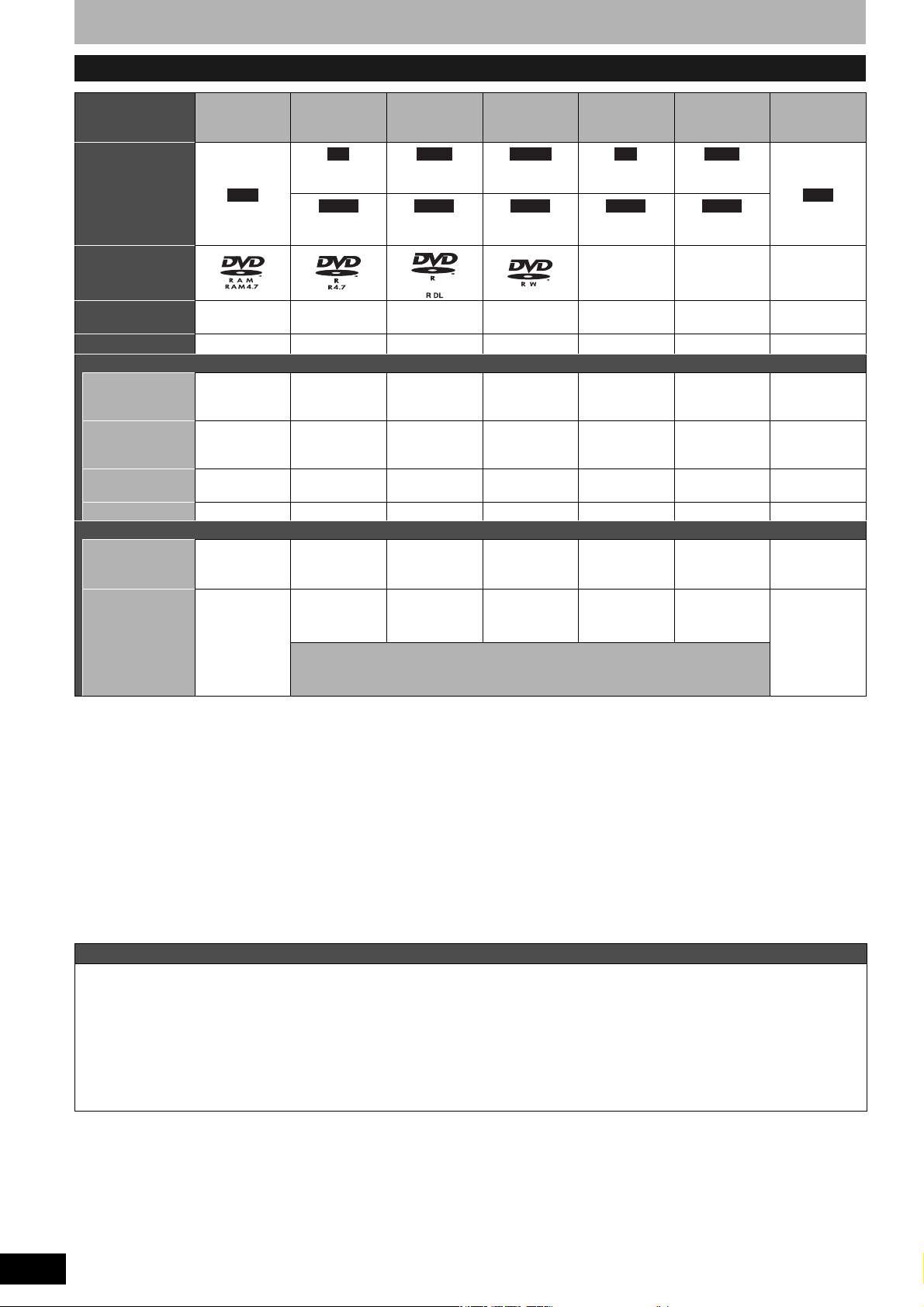
Disc information
Discs you can use for recording and play
Disc type DVD-RAM DVD-R
Indication in these
instructions
RAM
-R -R DL -RW(V) +R +R DL
Before
finalization
DVD-V DVD-V DVD-V DVD-V DVD-V
After
finalization
DVD-R DL*
1
(dual layer on
single side)
Before
finalization
After
finalization
DVD-RW
Before
finalization
After
finalization
2
+R*
Before
finalization
After
finalization
1
+R DL*
(double layer
on single side)
Before
finalization
After
finalization
+RW
+RW
Logo
–––– –––– ––––
Recording format
(Ô below)
Re-writable*
3
VR DVD-Video DVD-Video DVD-Video +VR +VR +VR
Yes No No Yes No No Yes
What you can do on this unit
Recording
broadcasts that
Ye s *
4
No No No No No No
allow one copy
Recording both
Main and SAP of
YesNoNoNoNoNoNo
MTS broadcast
Recording 16:9
aspect picture
YesNoNoNoNoNoNo
Creating playlists YesNoNoNoNoNoNo
Compatibility
Usable high
speed recording
disc type*
5
Play on other
players
Up to 5x Up to 16x Up to 4x Up to 6x Up to 16x Up to 2.4x
Only on DVD-
RAM
compatible
Ye s
Ye s *
7
Ye s Ye s
players. (It is
not possible to
finalize the
Only on compatible players after finalizing the disc (Ô page 35)
Ye s *
Up to 4x*
8
possible to
finalize the
6
Ye s
(It is not
disc.)
disc.)
• We recommend using Panasonic discs. We also recommend using DVD-RAM discs with cartridges to protect them from scratches and dirt.
• You may not be able to record depending on the condition of the discs and you may not be able to play due to the condition of the recording.
• For the recording time, refer to “Recording modes and approximate recording times” on page 17.
1
You can record onto the second layer of dual- or double-layer discs after closing the first layer (Ô page 35). You will no longer be able to record
*
to the first layer after you do this (Ô page 16).
When playing a title recorded on both layers, video and audio may momentarily cut out when the unit is switching layers.
2
*
You may not be able to use +R recorded on this unit in another Panasonic DVD recorder and vice versa. Once the disc is finalized, however, it
can be played in the other unit.
3
*
The amount of the recordable disc space doesn’t increase even if the program is deleted when you use a one time recording disc.
4
*
CPRM (Ô page 44) compatible discs only.
5
*
This unit can use the high-speed recording discs shown in the chart, but using them will not shorten the recording time.
6
*
You can play 8x recording speed discs recorded on another equipment.
7
*
Play on DVD-R DL compatible equipment.
8
*
Play on +R DL compatible equipment.
Regarding recording format
VR (DVD Video Recording) format
This is a recording method which allows you to freely record and edit television broadcasts and so on.
• Digital broadcasts that allow “One time only recording” can be recorded to a CPRM compatible disc. You can record to CPRM compatible
DVD-RAM on this unit.
• Play is only possible on a compatible DVD player.
DVD-Video format
This recording method is the same as commercially available DVD-Video.
• Digital broadcasts that allow “One time only recording” cannot be recorded.
• You can play on compatible equipment such as DVD players after finalizing the disc on this unit.
RQT8314
4
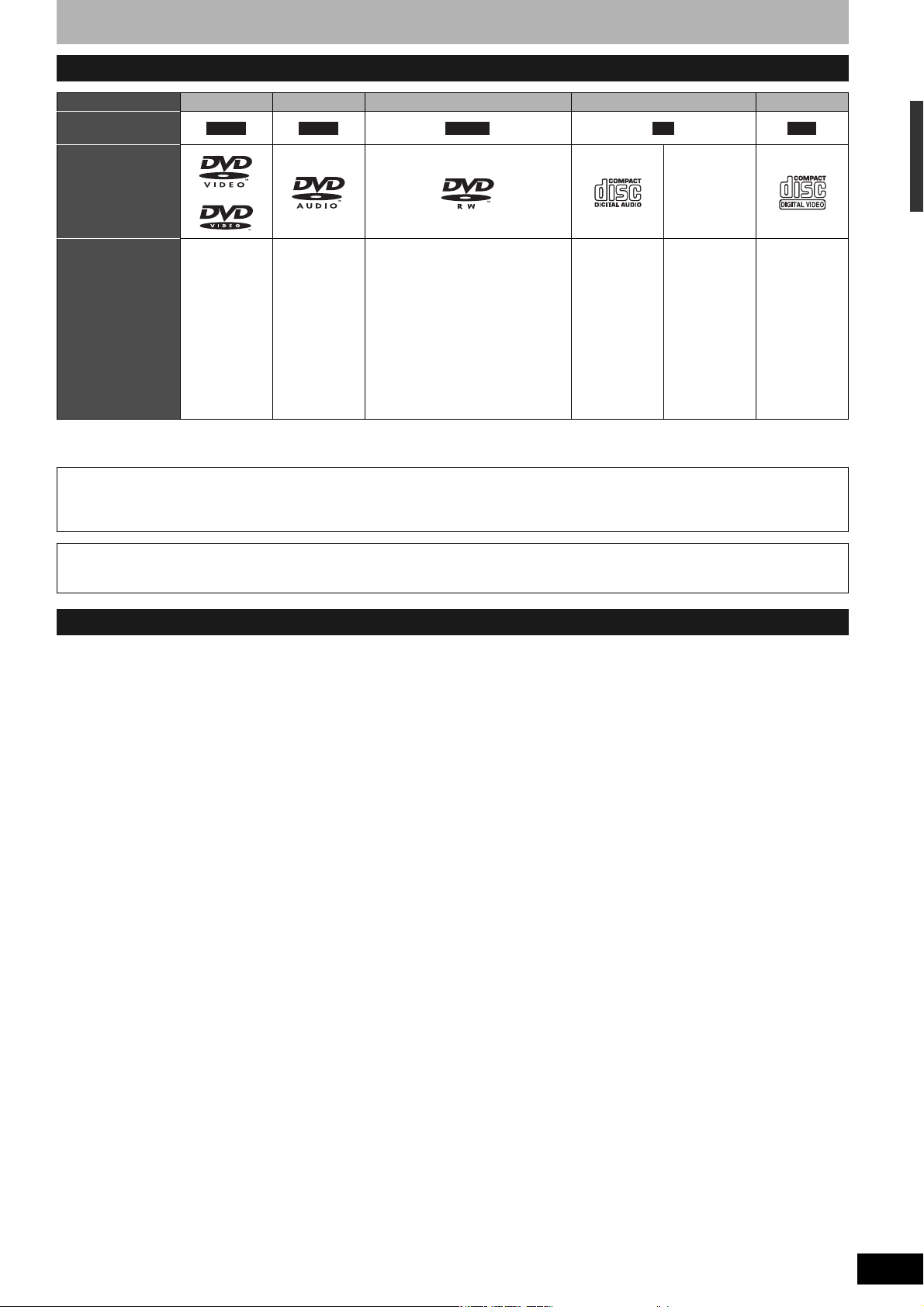
Play-only discs
Disc type DVD-Video DVD-Audio DVD-RW (VR format) CD Video CD
Indication in these
instructions
Logo
DVD-V DVD-A -RW(VR)
CD
VCD
––––
Disc information
Instructions High quality
movie and
music discs
• The producer of the disc can control how discs are played. So you may not always be able to control play as described in these operating
instructions. Read the disc’s instructions carefully.
* Close the session after recording. Play may be impossible on some discs due to the condition of the recording.
Regarding DVD-Audio
Some multi-channel DVD-Audio will prevent down-mixing (Ô page 44) of all or part of their contents if this is the manufacturer’s intention. Tracks
that are prevented from being down-mixed will not play properly on this unit (e.g. audio is played from the front two channels only). Refer to the
disc’s jacket for more information.
Note about using a DualDisc
The digital audio content side of a DualDisc does not meet the technical specifications of the Compact Disc Digital Audio (CD-DA) format so
play may not be possible.
High fidelity
music discs
• Played on
this unit in
2 channels.
DVD-RW recorded on another DVD
Recorder*
• You can play programs that allow
“One time only recording” if they
have been recorded to a CPRM
compatible disc.
• By formatting (Ô page 34) the
disc, you can record to it in DVDVideo format.
• It may be necessary to finalize the
disc on the equipment used for
recording.
Music and
audio recorded
(including CDR/RW*)
CD-R and
CD-RW* with
music
recorded in
MP3
Still pictures
(JPEG and
TIFF) recorded
on CD-R and
CD-RW*
Music and
video recorded
(including CDR/RW*)
Discs that cannot be played
• 2.6 and 5.2 GB DVD-RAM, 12 cm (5″)
• 3.95 and 4.7 GB DVD-R for Authoring
• DVD-R recorded in VR format
• DVD-R (DVD-Video format), DVD-R DL, DVD-RW (DVD-Video
format), +R, +R DL recorded on another unit and not finalized
(Ô page 44)
• PAL discs (you can still play the audio on DVD-Audio)
• DVD-Video with a region number other than “1” or “ALL”
•Blu-ray
• DVD-ROM, +R 8 cm (3″), CD-ROM, CDV, CD-G, Photo CD, CVD,
SVCD, SACD, MV-Disc, PD, Divx Video Disc, etc.
RQT8314
5
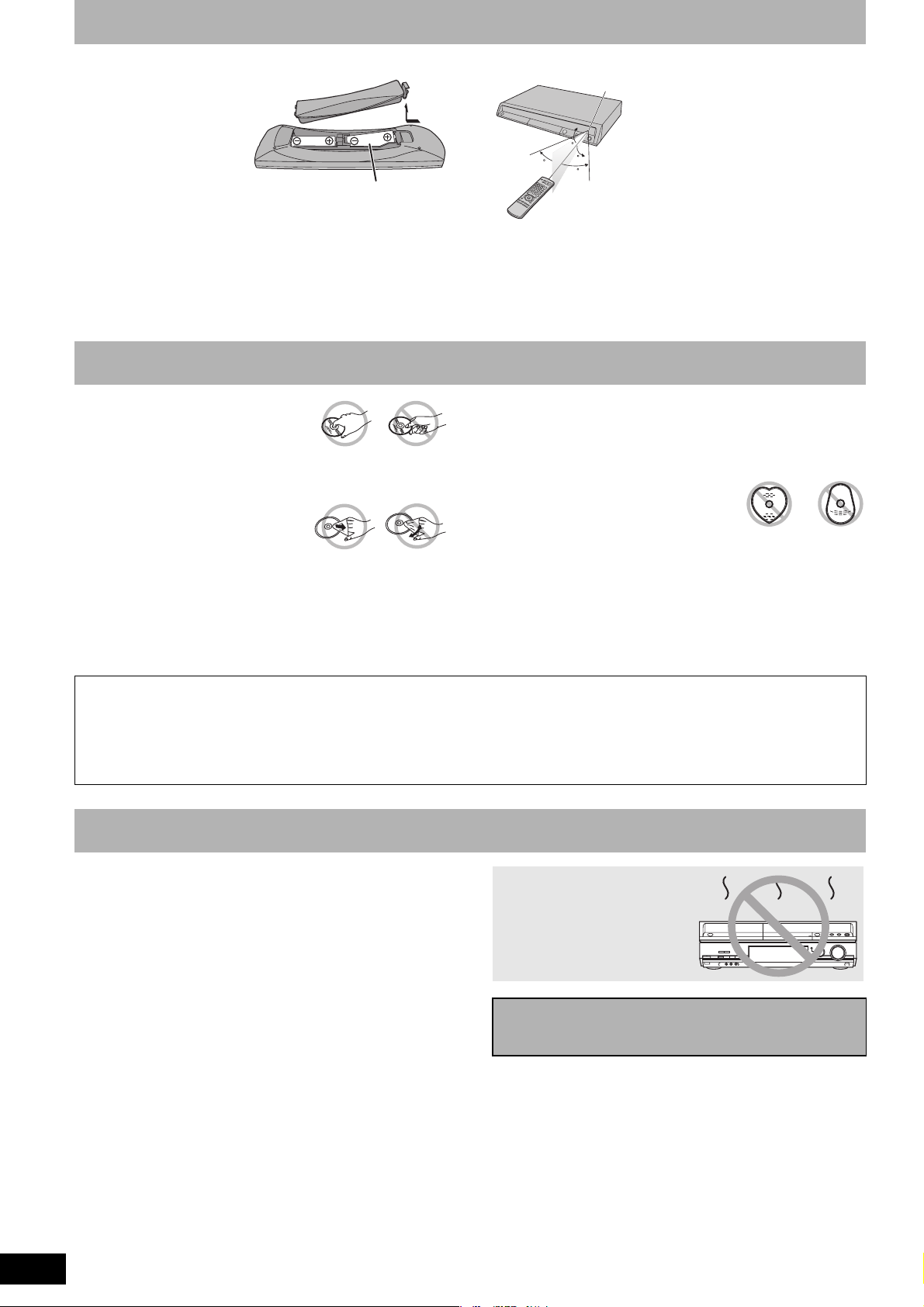
The remote control information
n Batteries
• Insert so the poles (+ and –)
match those in the remote
control.
• Do not use rechargeable type
batteries.
• Do not mix old and new
batteries.
• Do not use different types at
the same time.
• Do not heat or expose to flame.
• Do not take apart or short circuit.
• Do not attempt to recharge alkaline or manganese batteries.
• Do not use batteries if the covering has been peeled off.
Mishandling of batteries can cause electrolyte leakage which can
damage items the fluid contacts and may cause a fire.
Remove if the remote control is not going to be used for a long
period of time. Store in a cool, dark place.
R6/LR6, AA
Disc handling
n How to hold a disc
Do not touch the recorded surface.
n Concerning non-cartridge
discs
Be careful about scratches and dirt.
n If there is dirt or
condensation on the disc
Wipe with a damp cloth and then wipe dry.
n Handling precautions
• Do not attach labels or stickers to discs. (This may cause disc
warping and un-balanced rotation, rendering it unusable.)
• Write on the label side of the disc only with a soft, oil-based felt
pen. Do not use ballpoint pens or other hard writing implements.
• Do not use record cleaning sprays, benzine, thinner, static
electricity prevention liquids or any other solvent.
n Use
Remote control signal sensor
20
20
30
30
7 m (23 feet) directly in front of the unit
• Do not use scratch-proof protectors or covers.
• Do not drop, stack, or impact discs. Do not place objects on them.
• Do not use the following discs:
– Discs with exposed adhesive from removed stickers or labels
(rented discs, etc.).
– Discs that are badly warped or cracked.
– Irregularly shaped discs, such as
heart shapes.
• Do not place in the following areas:
– In direct sunlight.
– In very dusty or humid areas.
– Near a heater.
– Locations susceptible to significant differences in temperature
(condensation can occur).
– Where static electricity or electromagnetic waves occur.
• To protect discs from scratches and dirt, return them to their cases
or cartridges when you are not using them.
The manufacturer accepts no responsibility and offers no compensation for loss of recorded or edited material due to a problem with
the unit or recordable media, and accepts no responsibility and offers no compensation for any subsequent damage caused by such
loss.
Examples of causes of such losses are
• A disc recorded and edited with this unit is played in a DVD recorder or computer disc drive manufactured by another company.
• A disc used as described above and then played again in this unit.
• A disc recorded and edited with a DVD recorder or computer disc drive manufactured by another company is played in this unit.
Unit care
The precision parts in this unit are readily affected by the
environment, especially temperature, humidity, and dust.
Cigarette smoke also can cause malfunction or breakdown.
To clean this unit, wipe with a soft, dry cloth.
• Never use alcohol, paint thinner or benzine to clean this unit.
• Before using chemically treated cloth, carefully read the
instructions that came with the cloth.
Observe the following points to ensure continued listening and
viewing pleasure.
Dust and dirt may adhere to the unit’s lens over time, making it
impossible to record or play discs.
Use the DVD lens cleaner (RP-CL720PP) about once every year,
depending on frequency of use and the operating environment.
Carefully read the lens cleaner’s instructions before use.
Do not place the unit on
amplifiers or equipment
that may become hot.
The heat can damage the unit.
Before moving the unit, ensure the disc tray is empty.
Failure to do so will risk severely damaging the disc
and the unit.
RQT8314
6
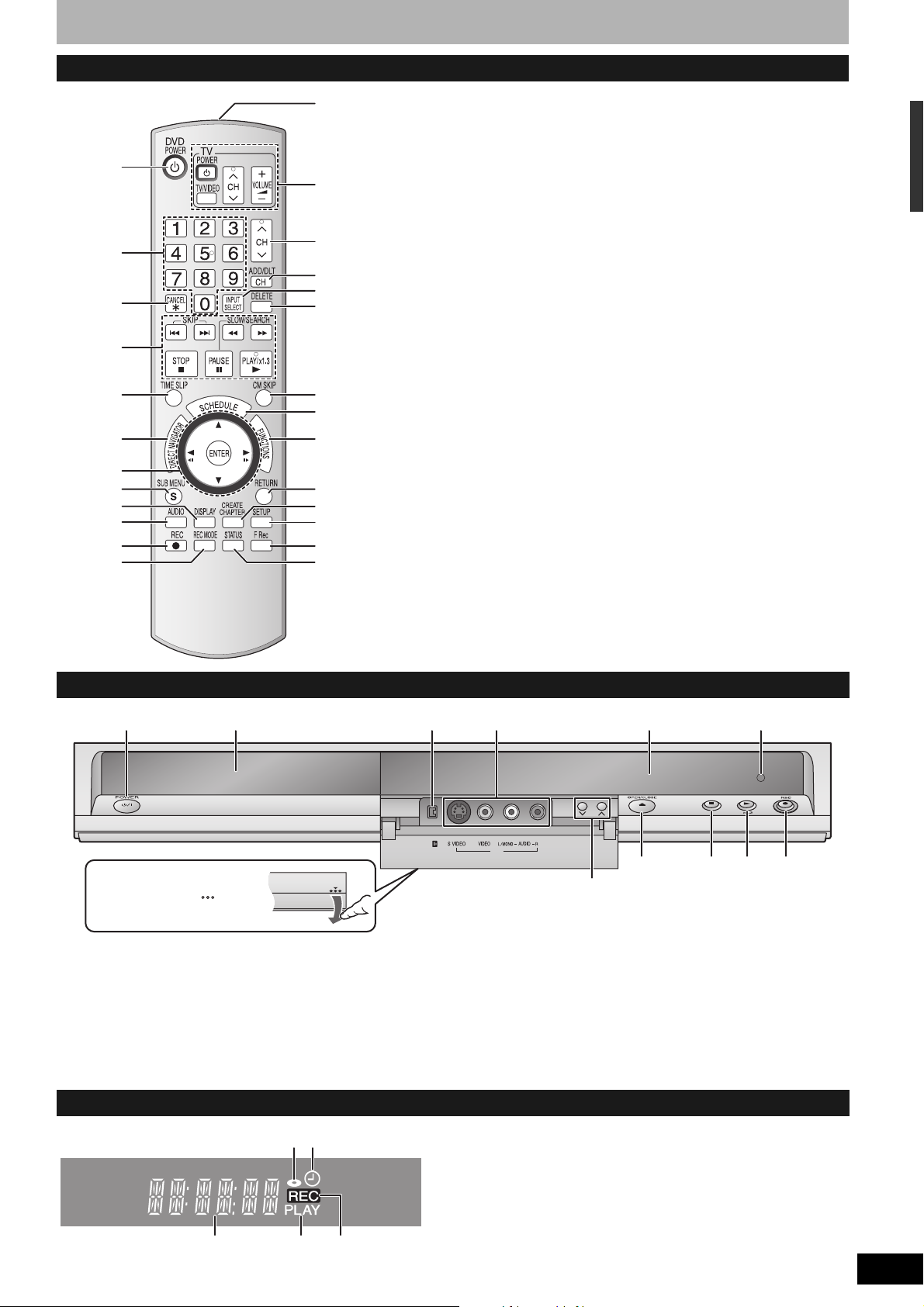
Control reference guide
Remote control
1
2
3
4
5
6
7
8
9
bk
bl
bm
bn
bo
bp
bq
br
bs
bt
ck
cl
cm
cn
co
cp
cq
1 Turn the unit on (Ô page 12)
2 Select channels and title numbers, etc./Enter numbers
3 Cancel
4 Basic operations for recording and play
5 Skip the specified time (Ô page 23)
6 Show Direct Navigator/Top menu (Ô page 22, 24, 28)
7 Selection/Enter, Frame-by-frame (Ô page 12, 23)
8 Show sub menu (Ô page 25, 28, 31)
9 Show on-screen menu (Ô page 26)
bk Select audio (Ô page 19, 23)
bl Start recording (Ô page 18)
bm Change recording mode (Ô page 18)
bn Remote control signal output
bo Television operations (Ô page 15)
bp Channel select (Ô page 18)
bq Add/delete channel (Ô page 13)
br Input select (IN1 or IN2 or DV)
bs Delete items (Ô page 33)
bt Skip a minute forward (Ô page 23)
ck Show scheduled recording list (Ô page 20)
cl Show FUNCTIONS window (Ô page 27)
cm Return to previous screen
cn Create chapters (Ô page 23)
co Show Setup menu (Ô page 14, 36)
cp Start Flexible Recording (Ô page 19)
cq Show status messages (Ô page 27)
Main unit
13
Opening the front panel
Press down on the part
with your finger.
1 POWER button (POWER 
Press to switch the unit from on to standby mode or vice versa. In
standby mode, the unit is still consuming a small amount of power.
2 Disc tray (Ô page 18)
3 Connector for a digital video (DV) camcorder (Ô page 32)
4 Connectors for external equipment (Ô page 32)
5 Channel select (Ô page 18)
The unit’s display
42 7
DV IN
IN2
5
6 Open/close disc tray (Ô page 18)
7 Display (Ô below)
8 Stop (Ô page 18, 23)
9 Start play (Ô page 22)
bk Remote control signal sensor
bl Start recording (Ô page 18)/
Specify the time to stop recording (Ô page 19)
The remote control information/Disc handling/Unit care/Control reference guide
CH
6 8 9bkbl
1
354
2
1 Disc indicator
• This indicator lights up when a disc that is supported by this
unit is inserted.
2 Scheduled recording indicator
3 Main display section
4 Playing indicator
5 Recording indicator
RQT8314
7
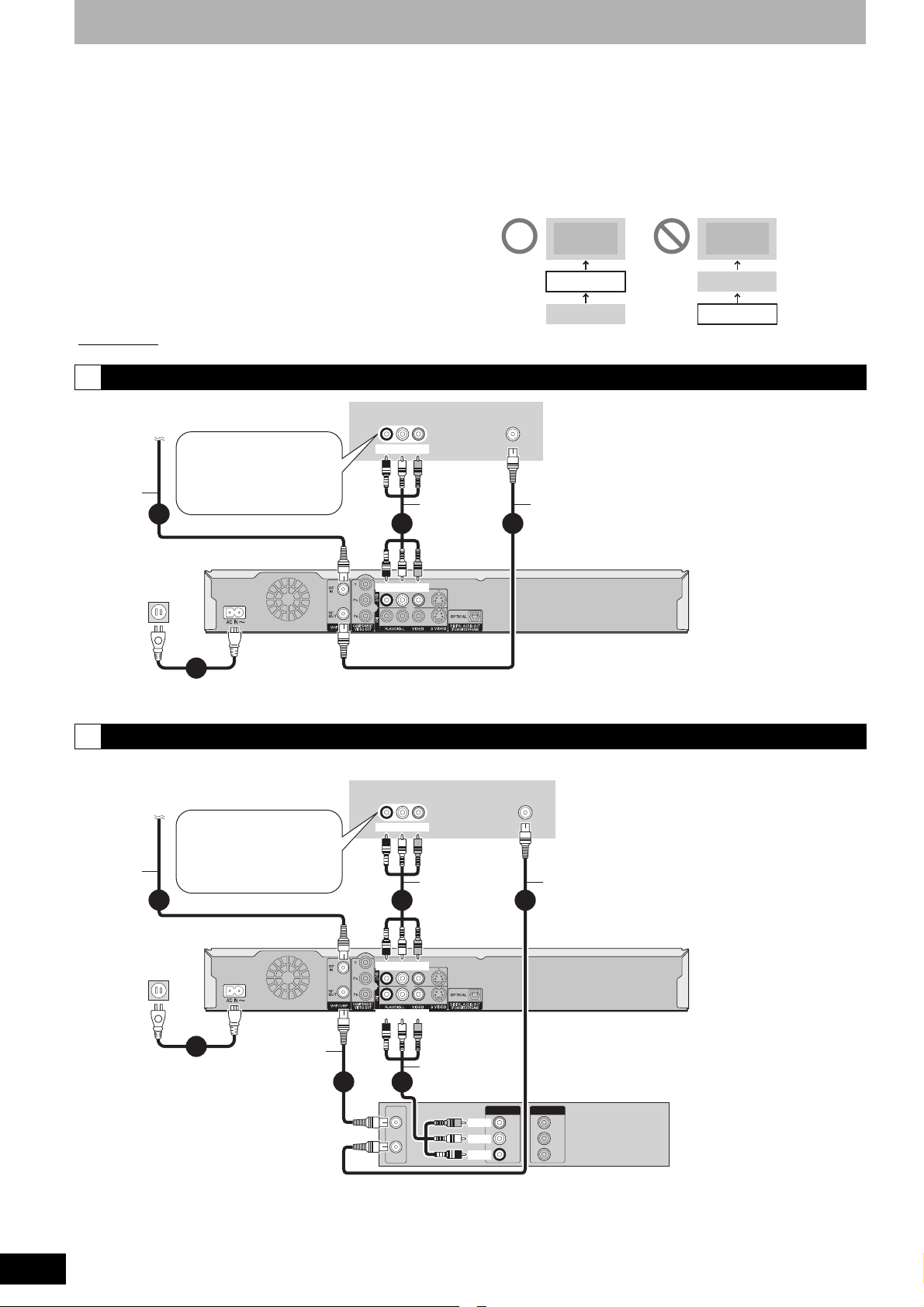
STEP 1 Connection
This section includes diagrams of four common methods of connections (A-D, pages 8-9). Please connect using the one that best suits
you.
• Visit Panasonic’s homepage for more information about connection methods. (This is in English only.)
http://www.panasonic.com/consumer_electronics/dvd_recorder/dvd_connection.asp
• Before doing any connection, turn off all equipment and read the appropriate operating instructions.
• Peripheral equipment and optional cables are sold separately unless otherwise indicated.
n The unit’s RF OUT terminal
The picture and sound signal from this unit does not go
through the RF OUT terminal to the television.
Make sure you connect one of the following terminals on this
unit to the television: the AUDIO/VIDEO OUT terminal, the S
VIDEO OUT terminal or the COMPONENT VIDEO OUT
terminal.
• Refer to page 11 if the antenna connector doesn’t match.
n When the unit is not to be used for a long time
To save power, unplug it from the household AC outlet. This unit
consumes a small amount of power, even when it is turned off
(approx. 2.0 W
).
A Connection with a television
n Connect the unit directly to the television
Video signals fed through video cassette recorders will be
affected by copyright protection systems and the picture will
not be shown correctly on the television.
Te l ev i s i o n
This unit VCR
VCR
Television
This unit
Cable from wall or
antenna signal
• If your television does not
have AUDIO/VIDEO
AUDIO IN
VIDEO
R L
IN
Red White Yellow
VHF/UHF
RF IN
Television
terminals (Ô page 10 a).
75 Ω
coaxial
cable
To household
AC outlet
(AC 120 V, 60 Hz)
• If you enjoy higher picture
quality (Ô page 10).
1
To RF IN
To RF OUT
3
Red White Yellow
Audio/video
cable
(Included)
To OUT
75 Ω coaxial cable
(Included)
2
This unit’s rear panel
4
AC power supply cord (Included)
Connect only after all other connections are complete.
B
The connection will allow the video cassette recorder to be used for playback and recording when this unit is turned off.
Connection with a television and video cassette recorder
Cable from wall or
antenna signal
• If your television does not
75 Ω
• If you enjoy higher picture
coaxial
cable
1
To household
AC outlet
(AC 120 V, 60 Hz)
have AUDIO/VIDEO
terminals (Ô page 10 b).
quality (Ô page 10).
To R F I N
AUDIO IN
VIDEO
R L
IN
Red White Yellow
4
Red White Yellow
Audio/video
cable
(Included)
To OUT
Television
VHF/UHF
RF IN
75 Ω coaxial cable
3
RQT8314
8
6
AC power supply cord
(Included)
Connect only after all
other connections are
complete.
To RF OUT
75 Ω coaxial
cable
(Included)
Red White Yellow
To I N1
This unit’s rear panel
Audio/video
VHF/UHF
RF IN
VHF/UHF
RF OUT
cable
5
OUT
Yellow
White
Red
VIDEO
AUDIO
AUDIO
IN
VIDEO
OUT
IN
AUDIO
L
L
AUDIO
R
R
Video cassette recorder
2
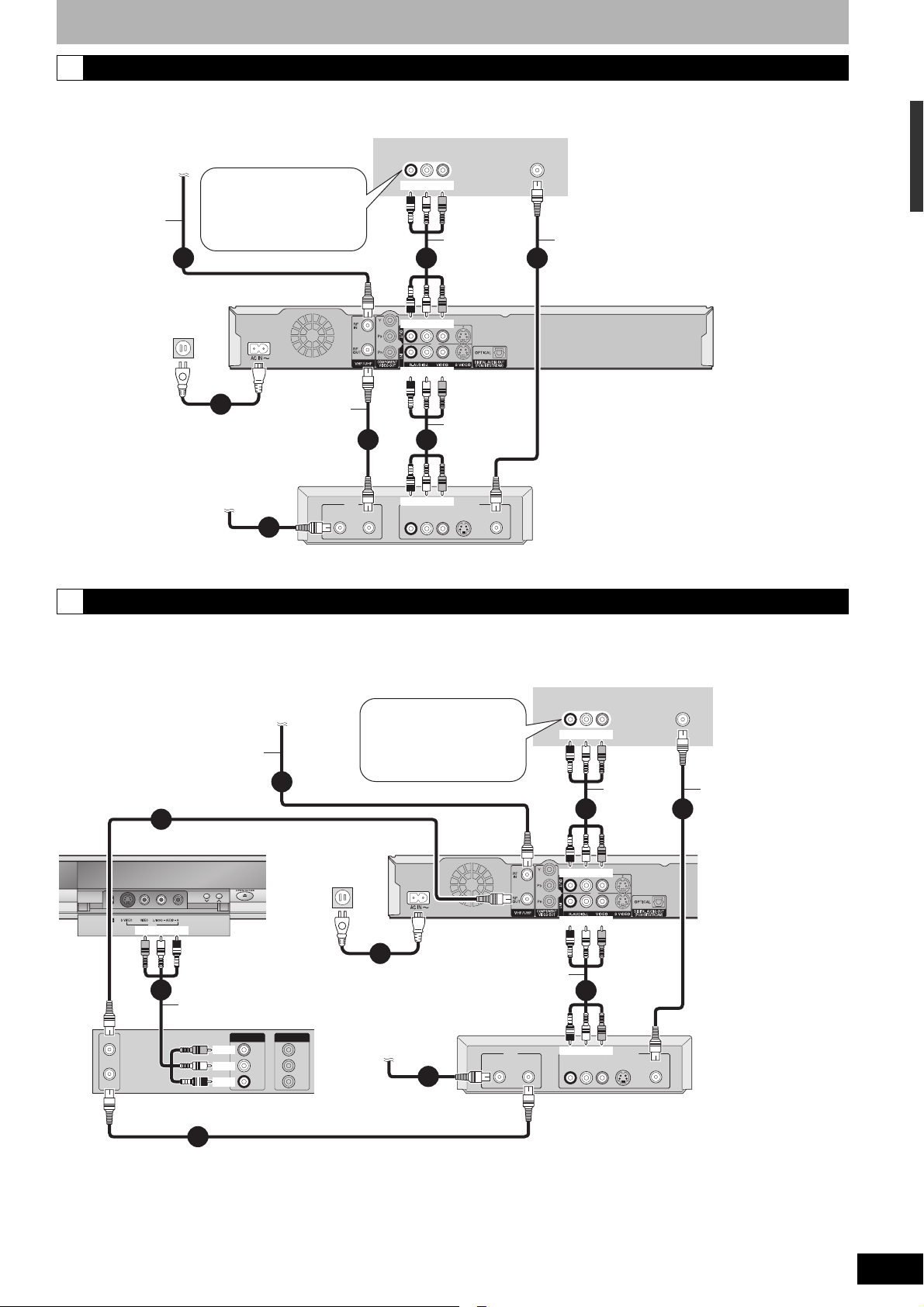
C Connection with a television and cable box or satellite receiver
• You need to subscribe to a cable TV service to enjoy viewing their programming.
• Consult your service provider regarding appropriate cable TV box.
Cable from wall or
antenna signal
75 Ω coaxial
cable
To household
AC ou tlet
(AC 120 V, 60 Hz)
• If your television does not
have AUDIO/VIDEO
terminals (Ô page 10 c).
• If you enjoy higher picture
quality (Ô page 10).
2
To RF IN
Television
AUDIO IN
R L
Red White Yellow
Red White Yellow
VIDEO
IN
Audio/video
cable
5
(Included)
To OUT
VHF/UHF
RF IN
75 Ω coaxial cable
4
STEP 1 Connection
3
Red White Yellow
6
To I N 1
Audio/video
cable
This unit’s rear panel
7
AC power supply cord (Included)
Connect only after all other
connections are complete.
To RF OUT
75 Ω coaxial
cable
(Included)
Satellite antenna
(Satellite receiver only)
1
IN
Red White Yellow
CableSatellite
R L S-VIDEO
AUDIO
VIDEO
OUT
RF
Cable box or Satellite receiver
75 Ω coaxial
cable
D
Connection with a television, video cassette recorder and cable box or satellite receiver
• You need to subscribe to a cable TV service to enjoy viewing their programming.
• Consult your service provider regarding appropriate cable TV box.
• The connection will allow the video cassette recorder to be used for playback and recording when this unit is turned off.
Television
Cable from wall or
antenna signal
75 Ω coaxial cable
• If your television does not
have AUDIO/VIDEO
terminals (Ô page 10 d).
• If you enjoy higher picture
AUDIO IN
VIDEO
R L
IN
Red White Yellow
VHF/UHF
RF IN
quality (Ô page 10).
3
This unit’s front panel
DV IN
IN2
Yellow White Red
To IN2
8
Audio/video
2
75 Ω coaxial cable (Included)
To household
AC outlet
(AC 120 V, 60 Hz)
CH
AC power supply cord (Included)
Connect only after all other
connections are complete.
To RF I N
To RF OUT
9
Audio/video
cable
5
Red White Yellow
Red White Yellow
7
Audio/video
cable
(Included)
To OUT
To IN1
4
cable
VHF/UHF
RF IN
VHF/UHF
RF OUT
OUT
VIDEO
OUT
Yell ow
AUDIO
White
L
AUDIO
R
Red
Video cassette recorder
Satellite antenna
IN
VIDEO
(Satellite receiver only)
IN
AUDIO
L
AUDIO
R
1
75 Ω coaxial
cable
IN
Red White Yellow
CableSatellite
AUDIO
R L S-VIDEO
OUT
VIDEO
Cable box or Satellite receiver
RF
75 Ω coaxial cable
This unit’s rear panel
6
75 Ω coaxial cable
RQT8314
9
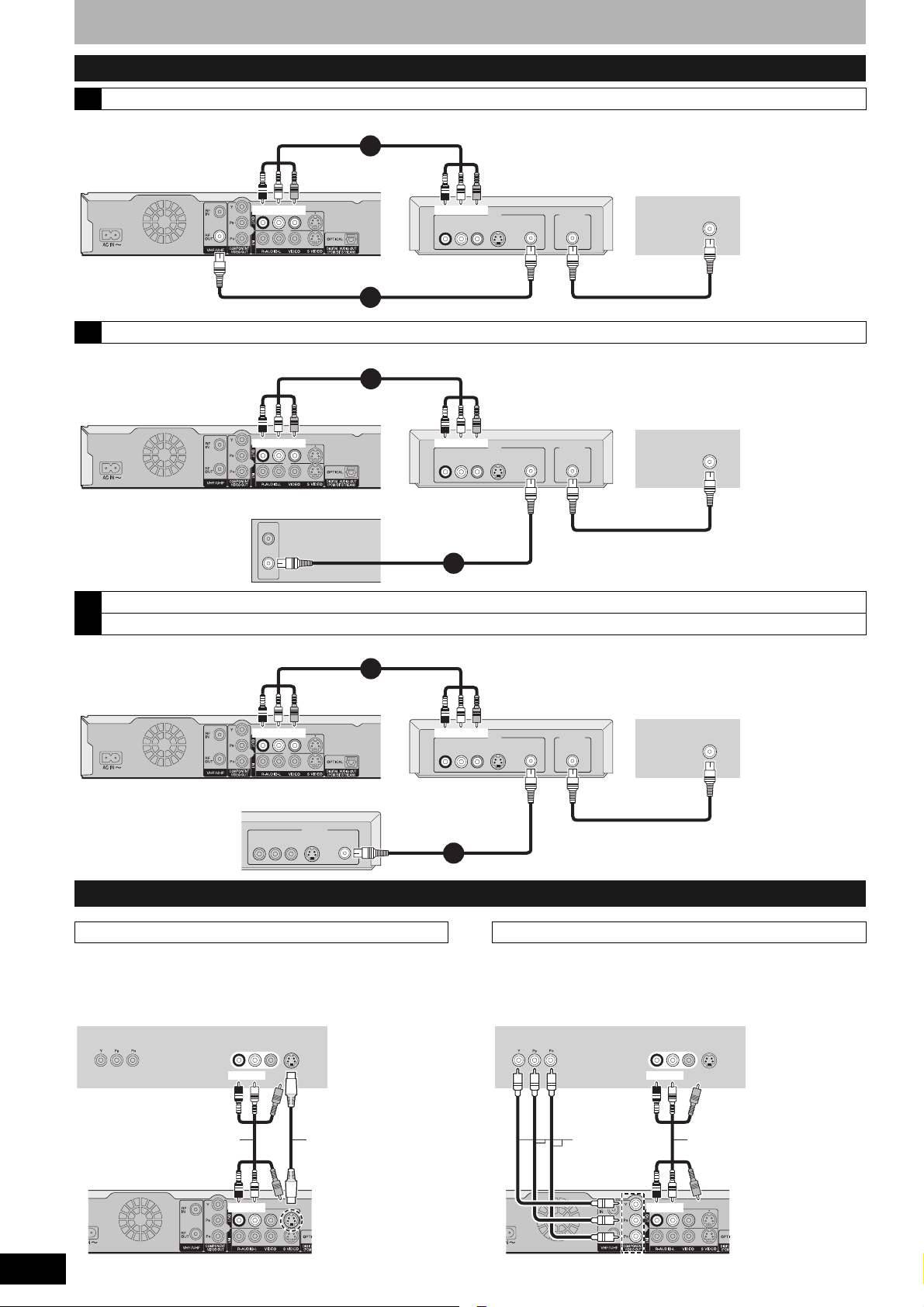
STEP 1 Connection
If your television does not have Audio/Video terminals, RF Modulator is necessary
a Connection with a television (Ô page 8 A)
Audio/video cable (Included)
3
This unit’s rear panel
Red White Yellow
Red White Yellow
AUDIO
VIDEO
R L S-VIDEOINRF
2
75 Ω coaxial cable (Included)
RF Modulator
OUT
RF
75 Ω coaxial cable
Television
VHF/UHF
RF IN
b Connection with a television and video cassette recorder (Ô page 8 B)
Audio/video cable (Included)
4
This unit’s rear panel
Red White Yellow Red White Yellow
AUDIO
VIDEO
R L S-VIDEOINRF
Video cassette recorder
VHF/UHF
RF IN
VHF/UHF
RF OUT
3
75 Ω coaxial cable
c Connection with a television and cable box or satellite receiver (Ô page 9 C)
d Connection with a television, video cassette recorder and cable box or satellite receiver (Ô page 9 D)
Audio/video cable (Included)
RF Modulator
OUT
RF
75 Ω coaxial cable
Television
VHF/UHF
RF IN
5
This unit’s rear panel
Red White Yellow Red White Yellow
Cable box or Satellite receiver
VIDEO
OUT
RF
AUDIO
R L S-VIDEO
To enjoy higher picture quality
Connecting to the S VIDEO IN terminal
The S VIDEO OUT terminal achieves a more vivid picture than the
VIDEO OUT terminal. (Actual results depend on the television.)
Television
AUDIO IN
COMPONENT
VIDEO IN
Audio/video cable
(Included)
R L
Red White
VIDEO
IN
S VIDEO
IN
S Video cable
AUDIO
VIDEO
R L S-VIDEOINRF
4
75 Ω coaxial cable
Connecting to the COMPONENT VIDEO IN terminal
These terminals can be used for either interlace or progressive
output (Ô page 44) and provide a purer picture than the S VIDEO
OUT terminal.
• Connect to terminals of the same color.
Television
COMPONENT
VIDEO IN
RF Modulator
OUT
RF
75 Ω coaxial cable
Component
Video cable
Television
VHF/UHF
AUDIO IN
VIDEO
R L
IN
Red White
Audio/video cable
(Included)
RF IN
S VIDEO
IN
RQT8314
10
Red White
This unit’s
rear panel
Red White
This unit’s
rear panel
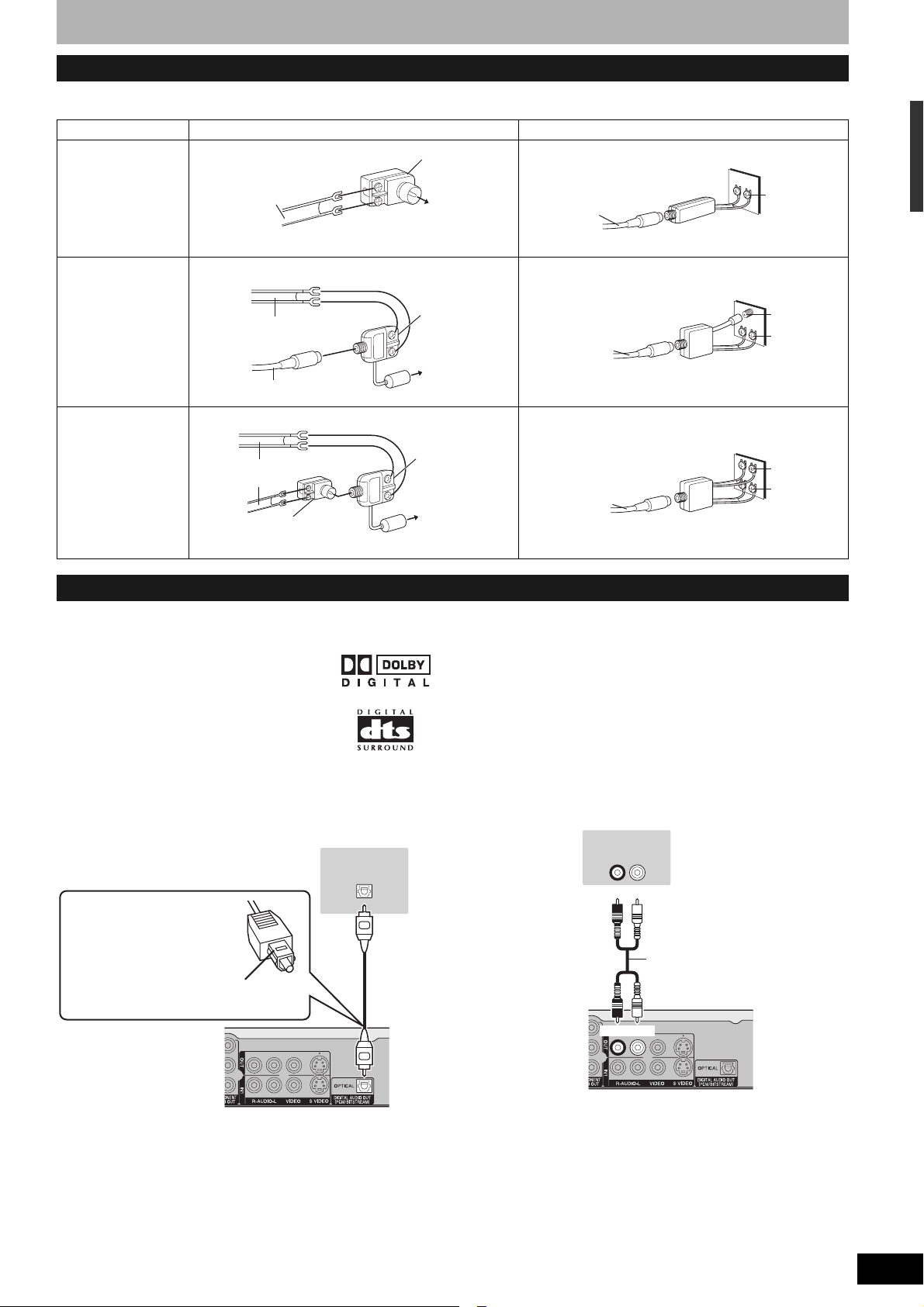
If the antenna connector doesn’t match
Use one of the following connections to suit the antenna lead to the unit’s RF IN terminal, and the 75 Ω coaxial cable to the antenna terminals on
the equipment (television etc.). Refer to other equipment’s operating instructions.
Type This unit Other equipment (television etc.)
A twin lead
from the antenna
(Flat) Twin lead
300 Ω cable
300–75 Ω
transformer
To this unit’s RF IN
terminal
75 Ω coaxial
cable
75–300 Ω
transformer
VHF or UHF
Television
STEP 1 Connection
A twin lead and
a coaxial plug
Two twin leads
from the antenna
(Flat) Twin lead
300 Ω cable
(Round)
75 Ω coaxial cable
from the antenna
(Flat) Twin lead
300 Ω cable
300–75 Ω
transformer
VHF/UHF
band mixer
To t h i s u ni t ’ s
RF IN terminal
VHF/UHF
band mixer
To this unit’s
RF IN terminal
Connecting an amplifier or system component
n Connecting an amplifier with a digital input
terminal
• To enjoy multi-channel surround on DVDVideo, connect an amplifier with a built-in
decoder displaying these logo marks using
an optical digital audio cable and change
the settings in Digital Audio Output
(Ô page 38).
• Before purchasing an optical digital audio
cable, check the terminal shape of the
connected equipment.
• You cannot use DTS Digital Surround decoders not suited to DVD.
• Even if using this connection, output will be only 2 channels when
playing DVD-Audio.
Amplifier’s rear panel
OPTICAL IN
Optical digital audio cable
Do not bend sharply when
connecting.
VHF/UHF band separator
75 Ω coaxial
cable
VHF/UHF band separator
75 Ω coaxial
cable
n Connection to a stereo amplifier
Amplifier’s rear panel
AUDIO IN
R L
Red White
Audio cable
VHF
UHF
Television
VHF
UHF
Television
Insert fully, with this side facing up.
This unit’s rear panel
Red White
This unit’s rear panel
RQT8314
11
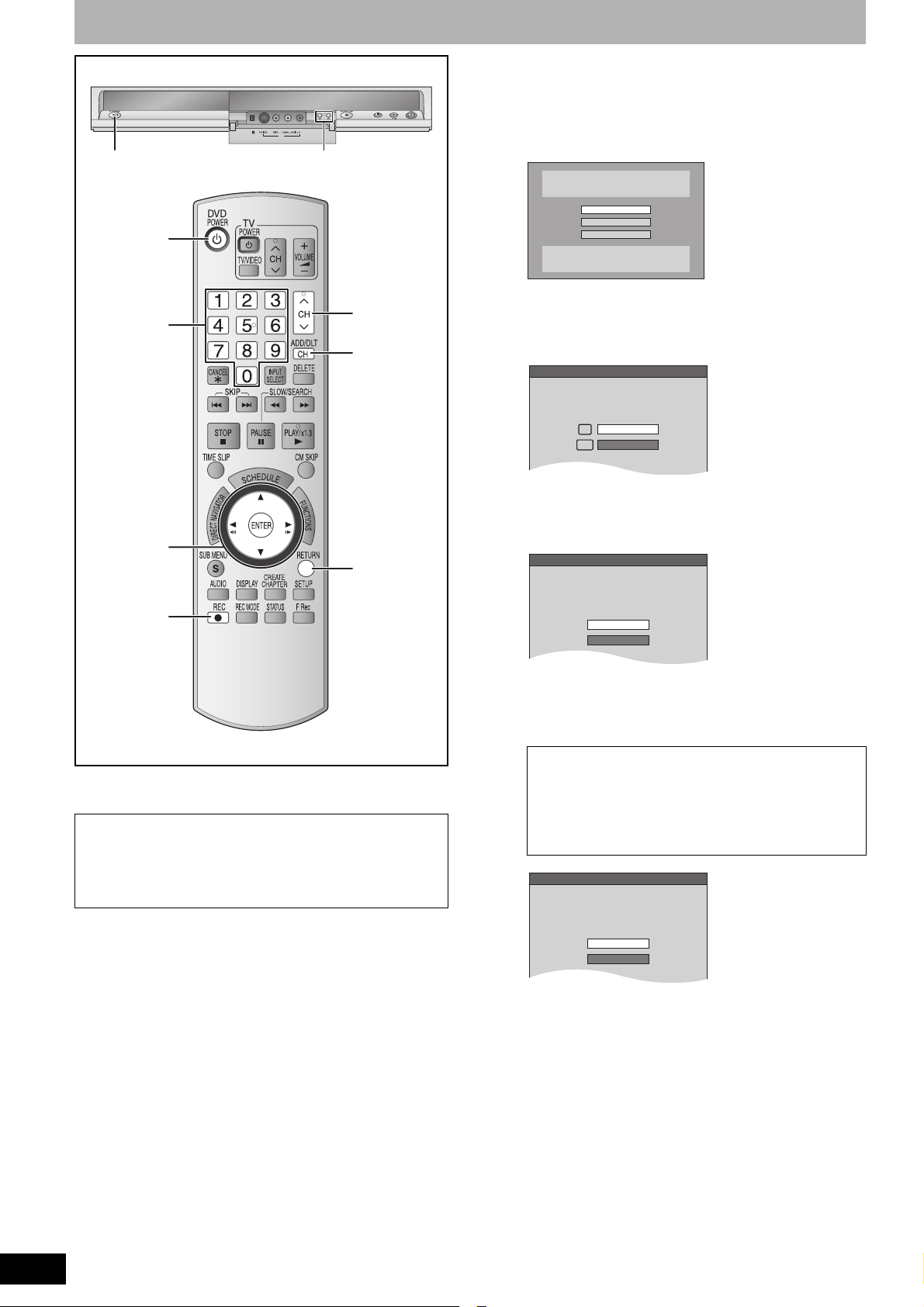
STEP 2 Plug-in Auto Tuning
Aspect Ratio Selection
Select TV type and press ENTER.
(Please refer to Operation Instruction
for details)
4:3 TV
16:9 Widescreen TV
16:9
4:3
Quick Start setting
The unit can be turned on faster, in about
1 second. Please note that Quick Start
mode slightly increases power
consumption when the unit is off.
(See Operation Instructions for details)
Turn Quick Start on ?
On
Off
Default Recording Source
Please select the source from which this
unit will record each time it is turned
on. Note: Selecting «Internal TV Tuner»
will start the Auto Channel Clock
Settings process.
This one time process takes a few minutes.
Internal TV Tuner
Input
CH
DV IN
IN2
POWER 8
^ DVD
POWER
Numbered
buttons
2 CH 1
12CH
ADD/DLT
Preparation
Turn on the television and select the
appropriate video input to suit the
connections to this unit.
1 Press [^ DVD POWER].
Select Language
Seleccione el idioma
Sélection de Langue
English
Español
Français
Press ENTER
Pulse ENTER
Appuyer sur ENTER
2 Press [e,r] to select the language
and press [ENTER].
If you make a mistake, press [RETURN] to return to an earlier
screen.
e,r,w,q
ENTER
RETURN
* REC
After pressing [^ DVD POWER] to turn the unit on for the first time,
the unit starts necessary setup.
Regarding DST (Daylight Saving Time) (Ô page 15)
Legal revision is expected to change the DST period in 2007.
When you use the unit with DST on, the change may cause the
unit’s clock to go behind the actual time. Check the DST setting in
“Set Clock Manually” in the Setup menu, set DST off and reset the
clock precisely if you are using this function.
3 Press [e,r] to select “4:3 TV” or
“16:9 Widescreen TV” and press
[ENTER].
4 Press [e,r] to select “On” or “Off”
and press [ENTER].
If you activate “Quick Start” function, select “On”.
About “Quick Start” function
If you set Quick Start to on, you can start recording to
DVD-RAM about 1 second after you press [^ DVD POWER]
to turn the unit on and then sequentially press [* REC].
The following happens when you have selected “On”.
• Power consumption in standby mode increases because
power is supplied to the unit.
RQT8314
12
5 Press [e,r] to select “Internal TV
Tuner” or “Input” and press [ENTER].
When you do not set channels on this unit, select “Input”. The
unit then displays “Set Clock Manually” screen. Set the clock
manually (Ô page 13).
(Continued on next page)
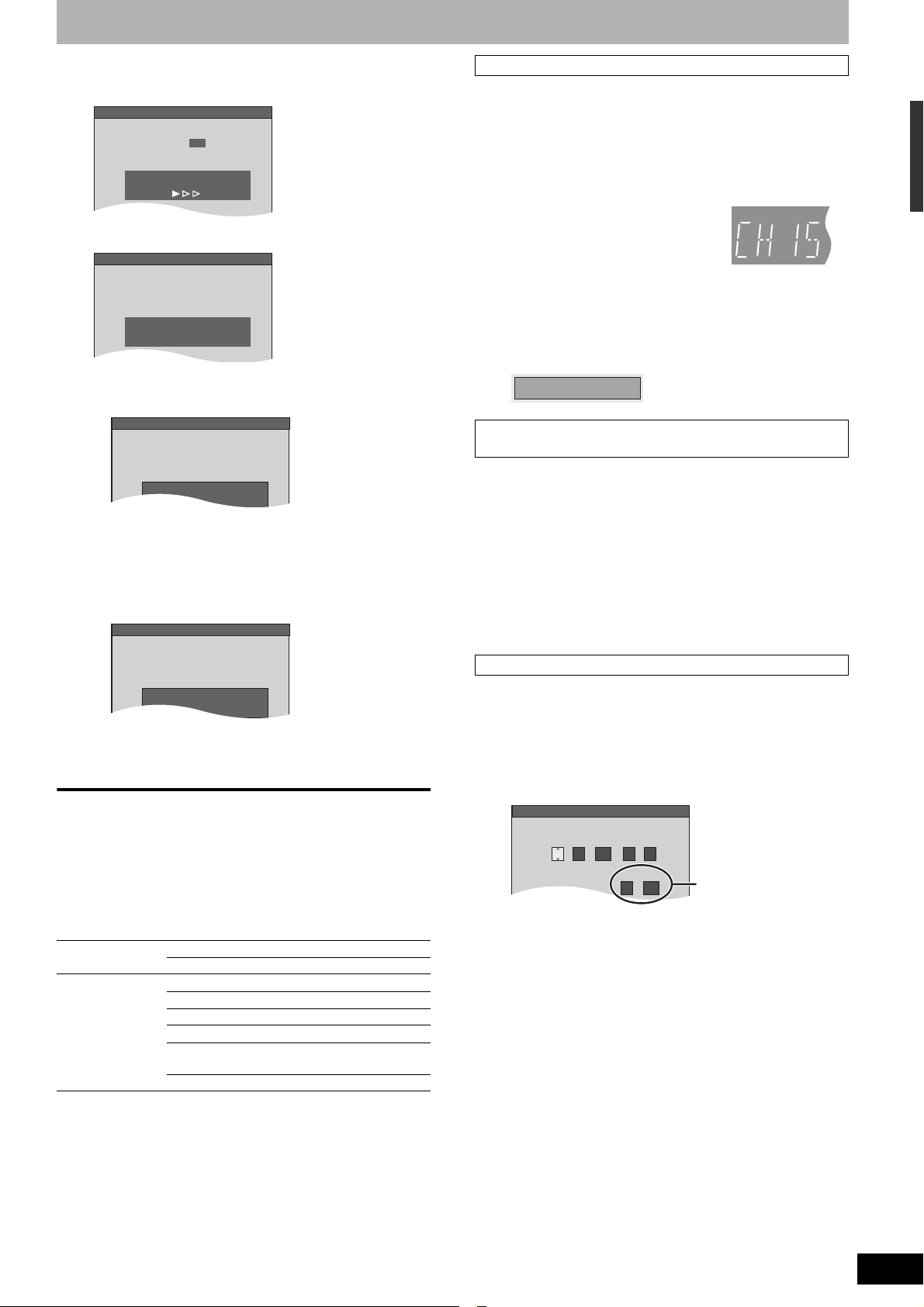
6 Press [ENTER] to start Plug-in Auto
1
Ch.
Set Channels Automatically
Set Channels Automatically
Proceeding . . .
Set Clock Automatically
Auto Clock Setting is complete.
4/4/2006 12:15 AM
DST…….. ………….On
Time Zone ……..CST
Set Channels Automatically
press ENTER again
No channels were found.
Please check antenna or cable connection.
then…
Set Clock Automatically
Press ENTER
to set clock manually.
Auto Clock Setting is incomplete.
Set Clock Manually
/:
/
SAT AM
DST
EST
1 1 2000 12
Off
Time Zone
EST
00
Month Day Year
Hour Minute
Tuning.
The unit then proceeds with Auto Clock Setting. The time is
displayed when finished.
n When one of the following screen appears
“No channels were found.” screen
Adding and deleting channels
After channel setting on this unit completed, you can add or delete
channels if necessary channels are not set or unnecessary channels
are set.
1 Press the numbered buttons to select
a channel.
Antenna Unit’s display
e.g., 5: [0] Ô [5]
15: [1] Ô [5]
Cable TV
e.g., 5: [0] Ô [0] Ô [5]
15: [0] Ô [1] Ô [5]
115: [1] Ô [1] Ô [5]
• You can also use [12CH] when you are going to delete a
channel.
2 Press [ADD/DLT].
e.g., The channel is deleted.
Channel 15 Deleted
Restart Plug-in Auto Tuning
(after relocation, for example)
The setting of the clock and channel is cleared when you perform
the procedure below. Scheduled recording settings are also cleared.
STEP 2 Plug-in Auto Tuning
After turning off the unit, confirm following and perform
setup again.
• Confirm the antenna cable is firmly connected to RF IN
terminal.
• If you do not set channels on this unit, select “Input” in
step 5.
“Auto Clock Setting is incomplete.” screen
Press [ENTER] and set clock manually (Ô right).
7 Press [ENTER].
A picture or a blue background screen is displayed.
n If the clock is an hour slower or faster than the
actual time
Select “–1” or “+1” in “Adjust Time Zone” in the Setup menu
(Ô page 15).
The unit configures channels according to the Signal Source (RF IN)
settings (Ô page 36) as follows.
Signal Source
(RF IN)
Antenna VHF 2–13
UHF 14–69
Cable TV VHF 2–13
CATV LOW BAND 95–99
CATV MID/SUPER BAND 14–36
CATV HYPER BAND 37–65
ULTRA BAND
SPECIAL CATV CHANNEL 1
Band Channel
66–94
100–125
1 When the unit is on and stopped
Press and hold [2 CH] and [1 CH] on
the main unit for about five seconds.
The unit turns off.
2 Press [^ DVD POWER].
The language selection screen is displayed.
When “Set Clock Manually” screen is displayed
The “Set Clock Manually” screen is automatically displayed when:
– there is an error while setting the clock automatically.
– you have selected “Input” in step 5 while setting (Ô page 12).
1 Press [w,q] to select the item you
want to change and press [e,r] to
change the setting.
DST, Time Zone
(Ô below)
• DST (Daylight Saving Time):
If you select “On”, the clock is advanced one hour starting at
2 a.m. on the first Sunday in April and ending at 2 a.m. on
the last Sunday in October.
• Time Zone shows the time difference from Greenwich Mean
Time (GMT).
EST (Eastern Standard Time) = GMT –5
CST (Central Standard Time) = GMT –6
MST (Mountain Standard Time) = GMT –7
PST (Pacific Standard Time) = GMT –8
AST (Alaska Standard Time) = GMT –9
HST (Hawaii Standard Time) = GMT –10
2 Press [ENTER].
A picture or a blue background screen is displayed.
The clock starts.
RQT8314
13
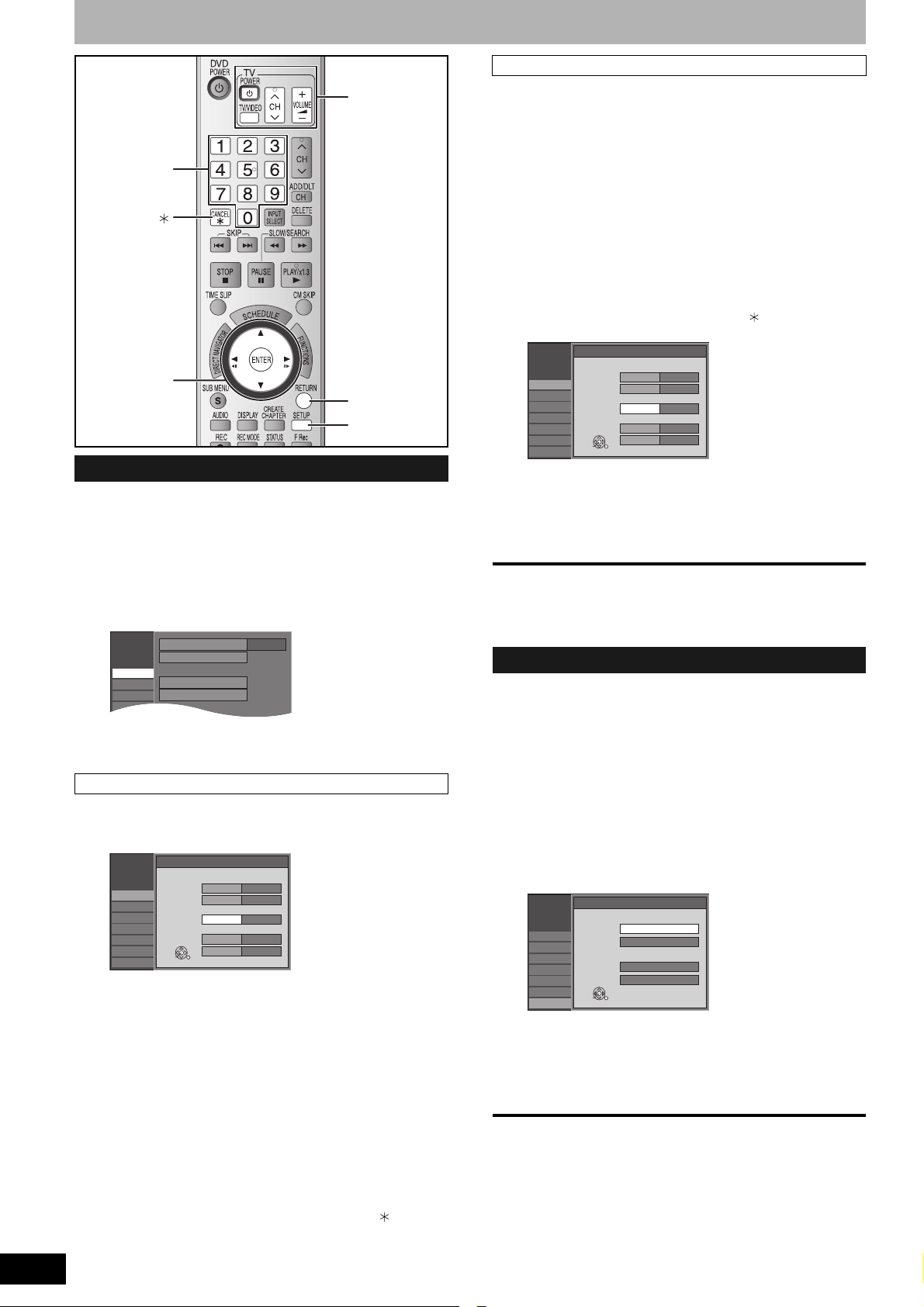
Channel captions/Television type
Setup
Channel
Setup
Disc
Video
Preset Channel Captions
Manual Channel Captions
Channel Captions
Signal Source (RF IN)
Set Channels Automatically
Cable TV
Manual Channel Captions
TV operation
buttons
Numbered
buttons
CANCEL
e,r,w,q
ENTER
RETURN
SETUP
Channel captions
You can give the preset captions, or manually enter new ones
yourself.
The captions you enter are displayed when the channel is displayed
and in the Direct Navigator screen.
• You can set channel captions after channel setting on this unit is
completed (Ô page 12–13).
1 While stopped
Press [SETUP].
3 Press [e,r] to select “Manual
Channel Captions” and press
[ENTER].
4 Press [e,r] to select the channel and
press [q].
• Channels are only displayed if they contain a station and if
preset captions have not been added.
5 Press [e,r] to select the first
character and press [q].
• You can choose from the following characters:
A–Z, 0–9, -, &, !, /, (space)
• To delete the caption, press [CANCEL ].
• Repeat this step to enter the other characters.
Setup
Channel
Setup
Disc
Video
Audio
Display
TV Screen
Manual Channel Captions
Channel Number
10 AAAA
12 —-
ENTER
23 —-
Caption
6 —-
8 —-
6 Press [w,q] to return to the “Channel
Number” column.
Repeat steps 4–6 to enter other channels.
7 Press [ENTER].
To exit the screen
Press [SETUP].
To return to the previous screen
Press [RETURN].
RQT8314
14
2 Press [e,r] to select “Channel” and
press [q].
Preset Channel Captions
3 Press [e,r] to select “Preset Channel
Captions” and press [ENTER].
Setup
Channel
Setup
Disc
Video
Audio
Display
TV Screen
Preset Channel Captions
Caption
GLOB — —
ABC —
PBS —
ENTER
CBS —
Channel Number
4 Press [e,r] to select the caption and
press [q].
You can choose from the following captions.
ABC, PBS, CBS, CNN, FOX, ESPN, NBC, HBO, A&E, AMC,
FAM, MAX, MTV, SHOW, TBS, USA, TNT, CBC, UPN, CTV,
WB, TSN, DSC, GLOB
• When selecting the caption, press and hold [e,r] to scroll
up and down the screen.
5 Press [e,r] to select the channel
corresponding to the caption and
press [w].
• Channels are only displayed if they contain a station and if
captions have not been added manually.
• To delete the channel number, press [CANCEL ].
6 Press [ENTER].
Repeat steps 4 and 5 to enter other channels.
Selecting television type
Do the following if you connect a progressive television or if you
connect a different type of television after choosing a type during
initial setup just after turning the unit on for the first time. Select the
item that matches your television.
1 While stopped
Press [SETUP].
2 Press [e,r] to select “TV Screen” and
press [q].
3 Press [e,r] to select “TV Type” and
press [ENTER].
Setup
Channel
Setup
Disc
Video
Audio
Display
ENTER
TV Screen
• 480p/480i:
Select “480p” if the television is compatible with progressive
output.
TV Type
4:3 TV
Aspect 4:3 & 480i
Aspect 4:3 & 480p
16:9 Aspect ( Widescreen TV )
Aspect 16:9 & 480i
Aspect 16:9 & 480p
4 Press [e,r] to select the item and
press [ENTER].
To exit the screen
Press [SETUP].
To return to the previous screen
Press [RETURN].
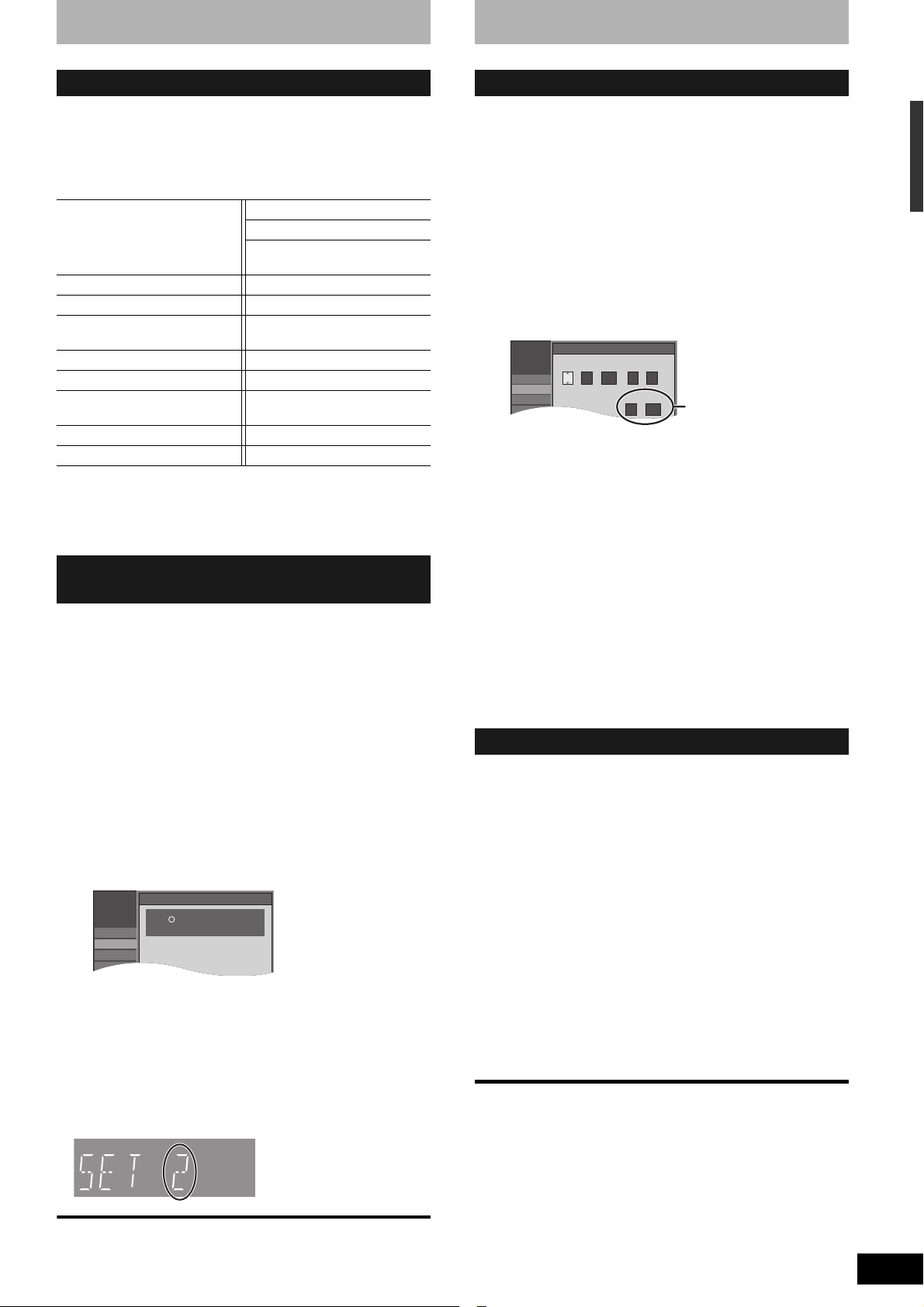
Remote control settings
Setup
Remote Control Code
Press » » and «ENTER» together
for more than 2 seconds on the remote.
Channel
Setup
Disc
Video
Setup
Channel
Setup
Disc
Video
Audio
Set Clock Manually
/:
/
SAT AM
DST
EST
1 1 2000 12
Off
Time Zone
EST
00
Month Day Year
Hour Minute
Clock settings
Refer to the control reference on page 14.
Television operation
You can operate the TV through the unit’s remote control.
Point the remote control at the television
While pressing [^ POWER TV], enter the code with
the numbered buttons.
e.g., 0250: [0] Ô [2] Ô [5] Ô [0]
Manufacturer and Code No.
Panasonic
National
QUASAR
FISHER 0154 SANYO 0154
GE 0047 SHARP 0093/0165
GOLDSTAR 0178/0317/
HITACHI 0145 SYLVANIA 0054
JVC 0053 THOMSON 0047
LG 0178/0317/
MAGNAVOX 0054 ZENITH 0017
MITSUBISHI 0150
Test by turning on the television and changing channels. Repeat the
procedure until you find the code that allows correct operation.
• If your television brand is not listed or if the code listed for your
television does not allow control of your television, this remote
control is not compatible with your television.
0051/0250 PHILIPS (RC-5) 0054
RCA 0047
SAMSUNG 0060/0587/
0702
SONY 0000
0457
TOSHIBA 0156
0457
When other Panasonic products
respond to this remote control
When other Panasonic products placed nearby affect this unit’s
remote control, change the remote control code on the main unit and
the remote control (the two must match).
Use “1”, the factory set code, under normal circumstances.
To change the code on the main unit
1 While stopped
Press [SETUP].
2 Press [e,r] to select “Setup” and
press [q].
3 Press [e,r] to select “Remote Control
Code” and press [ENTER].
4 Press [e,r] to select the code (“1”,
“2” or “3”) and press [ENTER].
Refer to the control reference on page 14.
Set Clock Manually
In the case of a power failure, the clock setting remains in memory
for approximately 1 minute.
1 While stopped
Press [SETUP].
2 Press [e,r] to select “Setup” and
press [q].
3 Press [e,r] to select “Clock Settings”
and press [ENTER].
4 Press [e,r] to select “Set Clock
Manually” and press [ENTER].
DST, Time Zone (Ô below)
5 Press [w,q] to select the item you
want to change and press [e,r] to
change the setting.
• DST (Daylight Saving Time): On or Off
If you select “On”, the clock is advanced one hour starting at
2 a.m. on the first Sunday in April and ending at 2 a.m. on
the last Sunday in October.
• Time Zone shows the time difference from Greenwich Mean
Time (GMT).
EST (Eastern Standard Time) = GMT –5
CST (Central Standard Time) = GMT –6
MST (Mountain Standard Time) = GMT –7
PST (Pacific Standard Time) = GMT –8
AST (Alaska Standard Time) = GMT –9
HST (Hawaii Standard Time) = GMT –10
6 Press [ENTER].
The clock starts.
Adjust Time Zone
Adjust the time zone (–1 or +1) if it was not set correctly with auto
clock setting.
You can set this menu only after “Set Clock Automatically” is
completed.
1 While stopped
Press [SETUP].
2 Press [e,r] to select “Setup” and
press [q].
Channel captions/Television type/Remote control settings/Clock settings
To change the code on the remote control
5 While pressing [ENTER], press and
hold the numbered button ([1], [2] or
[3]) for more than 2 seconds.
6 Press [ENTER].
n When the following indicator appears on the
unit’s display
Press and hold [ENTER] and
the indicated number button
at the same time for more
than 2 seconds.
To exit the screen
Press [SETUP].
To return to the previous screen
Press [RETURN].
3 Press [e,r] to select “Clock Settings”
and press [ENTER].
4 Press [e,r] to select “Adjust Time
Zone” and press [ENTER].
5 Press [e,r] to select “–1” or “+1” and
press [ENTER].
To exit the screen
Press [SETUP].
To return to the previous screen
Press [RETURN].
RQT8314
15
Loading…
Panasonic DMR-ES15
RQT8318-D
Operating Instructions
Bedienungsanleitung
DVD Recorder
DVD-Recorder
Model No.
EC EG
Dear customer
Thank you for purchasing this product. For optimum performance and safety, please read these instructions carefully.Before connecting, operating or adjusting this product, please read the instructions completely.Please keep this manual for future reference.
Sehr geehrter Kunde
Wir möchten Ihnen für den Kauf dieses Produkts danken. Für optimale Leistung und Sicherheit lesen Sie bitte diese Bedienungsanleitung aufmerksam durch.Bitte lesen Sie diese Bedienungsanleitung vor dem Anschließen, der Inbetriebnahme oder Einstellung dieses Geräts vollständig durch.Bewahren Sie diese Anleitung bitte auf.Region number supported by this unitRegion numbers are allocated to DVD players and DVD-Video according to where they are sold.• The region number of this unit is “2”.• The unit will play DVD-Video marked with
labels containing “2” or “ALL”.
Von diesem Gerät unterstützter RegionalcodeRegionalcodes werden DVD-Playern und DVD-Video entsprechend ihrem Verkaufsgebiet zugewiesen.• Der Regionalcode dieses Geräts lautet “2”.• Dieses Gerät spielt DVD-Videos ab, die mit
der Markierung “2” oder “ALL” versehen
sind.Example:Beispiel:
2
ALL
3
5
2
Web Site: http://www.panasonic-europe.com
Manual
View the manual for the Panasonic DMR-ES15 here, for free. This user manual comes under the category DVD recorders and has been rated by 10 people with an average of a 8.2. This manual is available in the following languages: English. Do you have a question about the Panasonic DMR-ES15?
Ask your question here
Product Images (3)

Panasonic DMR-ES15 specifications
Below you will find the product specifications and the manual specifications of the Panasonic DMR-ES15.
The Panasonic DMR-ES15 is a DVD recorder that offers a range of features for video and audio playback. With support for playback formats like DivX, users can enjoy a variety of digital media files on this device. Additionally, it supports audio formats such as MP3 and WMA, allowing users to listen to their favorite songs in high-quality audio.
In terms of connectivity, the DVD recorder offers a variety of options. It includes one composite video output, which allows users to connect the device to a television or other compatible devices. It also has one S-Video input and output, providing additional options for connecting to compatible devices that support S-Video technology.
For audio output, the Panasonic DMR-ES15 features one digital audio optical out, which enables users to connect the recorder to audio systems that support this type of connection. Additionally, it has one audio (L/R) output, allowing users to connect external speakers or audio devices.
In terms of connectivity ports, the DVD recorder includes two SCART ports, providing compatibility with devices that use this type of connection. It also features one Firewire (IEEE 1394) port and one HDMI port for seamless connectivity with other devices.
With its sleek design and comprehensive range of connectivity options, the Panasonic DMR-ES15 offers users a convenient and versatile DVD recorder. Whether it’s for watching movies or listening to music, this device provides a reliable and durable solution for all your multimedia needs.
Video D/A Converter (DAC)
12-bit/108MHz
Audio D/A Converter (DAC)
24-bit/192kHz
Audio formats supported
MP3, WMA
General
Video
| Video D/A Converter (DAC) | 12-bit/108MHz |
Other features
| Playback formats | DivX |
| Power requirements | AC 220-240V, 50Hz |
Audio
| Audio D/A Converter (DAC) | 24-bit/192kHz |
File formats
| Audio formats supported | MP3, WMA |
Technical details
Ports & interfaces
| Composite video out | 1 |
| Digital audio coaxial out | 0 |
| Digital audio optical out | 1 |
| S-Video inputs quantity | 1 |
| S-Video outputs quantity | 1 |
| Component video (YPbPr/YCbCr) out | 1 |
| SCART ports quantity | 2 |
| Firewire (IEEE 1394) ports | 1 |
| HDMI ports quantity | 1 |
| Audio (L/R) out | 1 |
Packaging content
| Remote control included | Yes |
Management features
Weight & dimensions
| Weight | 3200 g |
| Depth | 316 mm |
| Height | 58 mm |
| Width | 430 mm |
Operational conditions
| Operating relative humidity (H-H) | 10 — 80 % |
| Operating temperature (T-T) | 5 — 40 °C |
Power
| Power consumption (standby) | 2 W |
| Power consumption (typical) | 22 W |
show more
Frequently asked questions
Can’t find the answer to your question in the manual? You may find the answer to your question in the FAQs about the Panasonic DMR-ES15 below.
What is the weight of the Panasonic DMR-ES15?
The Panasonic DMR-ES15 has a weight of 3200 g.
What is the height of the Panasonic DMR-ES15?
The Panasonic DMR-ES15 has a height of 58 mm.
What is the width of the Panasonic DMR-ES15?
The Panasonic DMR-ES15 has a width of 430 mm.
What is the depth of the Panasonic DMR-ES15?
The Panasonic DMR-ES15 has a depth of 316 mm.
How can I best clean my DVD recorder?
A slightly damp cleaning cloth or soft, dust-free cloth works best to remove fingerprints. Dust in hard-to-reach places is best removed with compressed air.
Is the manual of the Panasonic DMR-ES15 available in English?
Yes, the manual of the Panasonic DMR-ES15 is available in English .
Is your question not listed? Ask your question here
94 страницы подробных инструкций и пользовательских руководств по эксплуатации на русском
Запись телепередач с внешней аппаратуры, Запрограммируйте таймер телевизора, Выключите аппарат
Выберите режим записи при помощи кнопки [rec mode, Выберите канал на другой аппаратуре, Нажмите кнопку [ * rec, Запрограммируйте таймер внешней ап Чат поддержки
- Изображение
- Текст
RQT8322
21
21
РУ
СС
КИ
Й
ЯЗ
Ы
К
Запись телепередач с внешней аппаратуры
Подготовка
• Вставьте диск (
➔ стр. 16).
• При записи двуязычных программ (
➔ стр. 14).
Для записи по таймеру подсоедините к аппарату телевизор с
функцией Q Link (
➔ стр. 38), которая может использоваться для
установки таймера, при помощи 21-штекерного кабеля СКАРТ
полного соединения (
➔ стр. 8, 9).
1
Запрограммируйте таймер
телевизора.
2
Выключите аппарат.
Включением и выключением записи будет управлять
телевизор.
Для остановки записи
Нажмите кнопку [g].
• Если аппарат находится в режиме ожидания EXT LINK (на
дисплее аппарата отображается индикатор “EXT-L”), запись с
телевизора не начнется.
• Если окончание более ранней записи по таймеру и начало
более поздней записи по таймеру близки по времени, аппарат
записывает эти программы одним фрагментом.
Разделение фрагментов описано в “Разделить запись”
(
➔ стр. 31).
Подготовка
• Подключите цифровой/спутниковый ресивер или декодер к
входным гнездам данного аппарата (
➔ стр. 9).
• Если с внешней аппаратуры выводится сигнал NTSC,
переключите “Система ТВ” на “NTSC” в меню Нач. наст.
(
➔ стр. 43).
1
В режиме остановки
При помощи кнопки [INPUT SELECT]
выберите входной канал для
подключенной аппаратуры.
Например, если аппаратура подключена к входным
гнездам AV2, выберите “AV2”.
2
Выберите режим записи при
помощи кнопки [REC MODE].
3
Выберите канал на другой
аппаратуре.
4
Нажмите кнопку [* REC].
Начнется запись.
Пропуск ненужных мест
Приостановите запись нажатием кнопки [h]. (Повторное
нажатие возобновляет запись.)
Для остановки записи
Нажмите кнопку [g].
Запись программ с цифрового/спутникового ресивера при
помощи программирования таймера
Подготовка
• Убедитесь, что входное гнездо AV2 данного аппарата
соединено с “Гнездом СКАРТ для видеомагнитофона”
цифрового/спутникового ресивера при помощи 21-штекерного
кабеля СКАРТ (
➔ стр. 9).
• Установите “Ввод AV2” и “Ext Link” в меню Нач. наст. в
соответствии с подключенной аппаратурой (
➔ стр. 41).
1
Запрограммируйте таймер внешней
аппаратуры.
2
Нажмите кнопку [EXT LINK].
Аппарат выключается, и на его дисплее появляется
индикатор “EXT-L”, сигнализирующий о том, что включен
режим ожидания записи по таймеру.
Отключение внешнего управления
Нажмите кнопку [EXT LINK] для остановки записи или отмены
режима ожидания записи по таймеру подключенной
аппаратуры.
• Для предотвращения случайного задействования управления
отмените установку после завершения записи, нажав кнопку
[EXT LINK].
К сведению
• Данная функция недоступна для аппаратуры некоторых типов.
См. инструкцию по эксплуатации этой аппаратуры.
• Иногда начало программы может записаться неправильно.
• Если “Ext Link” установлен на “Ext Link 2”, данная функция
будет недоступна при приеме сигнала системы NTSC.
• Если “Соединение AV2” установлен на “Декодер”, функция
EXT LINK недоступна (
➔ стр. 41).
• Если окончание более ранней записи по таймеру и начало
более поздней записи по таймеру близки по времени, аппарат
записывает эти программы одним фрагментом.
Разделение фрагментов описано в “Разделить запись”
(
➔ стр. 31).
• Пока аппарат находится в режиме ожидания EXT LINK или
записи, видеоизображение поступает с входа AV2, независимо
от установки “Вывод AV1”.
Запись по таймеру с телевизора
(Пример: цифровые телепередачи)
g
EXT LINK
CH
EXT LINK
AV3
DV IN
g
EXT LINK
* REC
REC MODE
INPUT
SELECT
h
* REC
RAM -R
-R DL -RW(V) +R +R DL +RW
RAM
Запись с цифрового/спутникового
ресивера или декодера
Запись по таймеру с внешней
аппаратуры (цифрового/
спутникового ресивера)–EXT LINK
RAM
Запись
по
таймер
у
/За
пись
те
ле
п
е
р
е
д
ач
с
вн
ешн
е
й
апп
а
ра
т
у
ры

Воспроизведение дисков, Вставьте диск ( ➔ стр. 16), Нажмите кнопку [ q ] (play)
Нажмите кнопку [audio, Если на экране телевизора отображается меню Чат поддержки
- Изображение
- Текст
RQT8322
22
22
Воспроизведение дисков
Подготовка
• Включите телевизор и выберите видеовход в соответствии с
подключением данного аппарата.
• Включите данный аппарат.
1
Вставьте диск (
➔ стр. 16).
2
Нажмите кнопку [q] (PLAY).
Воспроизведение начинается с фрагмента,
записанного последним.
и MP3
Воспроизведение начинается с начала
диска.
DivX
Открывается экранное меню DivX (
➔ стр. 24).
■ Если на экране телевизора отображается
меню
При помощи кнопок [e,r,w,q] выберите пункт, затем
нажмите кнопку [ENTER].
Также для выбора некоторых пунктов можно использовать
цифровые кнопки.
Выберите пункт при помощи цифровых кнопок.
• Возврат в экранное меню
• Метод воспроизведения дисков некоторых типов может
отличаться от описанного выше. Внимательно прочитайте
инструкцию к диску.
Просто выбирайте в меню записанные программы (записи),
которые хотите воспроизвести.
1 Нажмите кнопку [DIRECT NAVIGATOR].
2 Выберите запись при помощи кнопок
[e,r,w,q], затем нажмите кнопку [ENTER].
Также для выбора записей можно использовать цифровые
кнопки.
Для отображения других страниц
Нажимайте кнопку [u] (Предыдущ.) или [i] (След.).
Выход из окна
Нажмите кнопку [DIRECT NAVIGATOR].
•
Аппарат останавливает
воспроизведение, когда начинается запись по таймеру.
•
Нажмите кнопку [q] (PLAY), если хотите воспроизводить
диск во время записи (
➔ стр. 17, “Воспроизведение вдогонку”).
Нажмите кнопку [AUDIO].
и DivX
Номера звуковых каналов сменяются при каждом нажатии
кнопки. Это позволяет переключать разноязычные звуковые
дорожки и т.п.
Пример:
Выбран английский язык (
➔ стр. 27, Звук.
дорож.).
Пример: 5:
[0]
➔ [5]
15: [1]
➔ [5]
Нажмите кнопку [DIRECT NAVIGATOR] или
[SUB MENU].
Нажмите кнопку [DIRECT NAVIGATOR].
Нажмите кнопку [RETURN].
Цифровые
кнопки
e,r,w,q
ENTER
w h, h q
TIME SLIP
h
g
RETURN
AUDIO
SUB MENU
u,i
t,y
q
MANUAL
SKIP
CREATE
CHAPTER
DIRECT
NAVIGATOR/
Главное
меню
RAM -R
-R DL -RW(V) +R +R DL +RW -RW(VR)
DVD-V DVD-A CD VCD
DVD-V DVD-A
VCD
DVD-V
DVD-A
VCD
Выбор записанных программ (записей) для
воспроизведения–Direct Navigator
Пример: 5:
[0]
➔ [5]
15: [1]
➔ [5]
Значки в окне Direct Navigator
Записывается в настоящий момент.
Запись защищена.
Запись, не записанная вследствие защиты от
записи (цифровые телепередачи и т.д.)
Запись не может быть воспроизведена из-за
повреждения данных.
Запись с ограничением “Только однократную
запись”.
(NTSC)
(PAL)
Запись сделана с использованием другой системы
кодирования, отличной от телевизионной системы,
выбранной на аппарате в настоящий момент.
Переключение звуковых каналов
во время воспроизведения
RAM -R
-R DL -RW(V) +R +R DL +RW -RW(VR)
No.
—
0
9
DIRECT NAVIGATOR Вид записи
DVD-RAM
Стр. 02/02
Предыдущ.
ARD
7. 5. ВОС
След.
ENTER
RETURN
07
ARD
7. 5. ВОС
08
—
—
—
—
S
SUB MENU
Выбрать
След.
Предыдущ.
RAM -R
-R DL -RW(V) +R +R DL +RW
RAM
RAM -RW(VR) VCD
PLAY
L R
DVD-RAM
LR
L
R
Пример: выбраны “L R”
DVD-V DVD-A
Звук. дорож.
1 ENG
Digital 3/2.1ch
DVD-V
![Воспроизведение дисков, Вставьте диск ( ➔ стр. 16), Нажмите кнопку [ q ] (play)](https://manualza.ru/manuals/cres/22f.png)
Операции во время воспроизведения стоп, Приостановить, Поиск
Пропуск, Начало воспроизведения с выбранного элемента, Quick view, Замедленное воспроизведение, Покадровое воспроизведение, Пропуск указанног Чат поддержки
- Изображение
- Текст
RQT8322
23
23
РУ
СС
КИ
Й
ЯЗ
Ы
К
Исключая MP3/DivX/JPEG
Операции во время воспроизведения
Стоп
Нажмите кнопку [g].
Место остановки запоминается.
Функция возобновления воспроизведения
Нажмите [q] (PLAY), чтобы возобновить воспроизведение с этого места.
Место остановки удаляется из памяти, если:
– нажать кнопку [g] несколько раз.
– открыть лоток с диском.
–
и MP3/DivX
выключить аппарат.
Приостановить
Нажмите кнопку [h].
Для возобновления воспроизведения нажмите эту кнопку еще раз или нажмите кнопку [q] (PLAY).
Поиск
Нажмите кнопку [t] или [y].
• До 5 уровней увеличения скорости (
– до 3 уровней).
• Нажмите кнопку [q] (PLAY) для возобновления воспроизведения.
• Звук слышен на первой скорости при поиске вперед.
–
(исключая части подвижного изображения)
и MP3
Звук слышен на всех скоростях поиска.
– DivX
Звук не слышен на всех скоростях поиска.
• Функция поиска действует не на всех дисках.
Пропуск
Во время воспроизведения или паузы нажмите [u] или [i].
Аппарат пропускает столько записей, разделов или дорожек, сколько раз нажата кнопка, а затем
возобновляет воспроизведение.
• DivX
Только в обратном направлении [u].
Начало
воспроизведения с
выбранного элемента
(исключая DivX)
Нажимайте цифровые кнопки.
Начинается воспроизведение выбранной записи, раздела или дорожки.
• Эта функция действует только в режиме остановки (на экране телевизора отображается
заставка
➔ выше) и не на всех дисках.
•
(с управлением воспроизведением)
Если нажать цифровые кнопки в режиме остановки (на экране телевизора отображается
вышеуказанная заставка), можно отключить PBC. (На дисплее аппарата отображается
истекшее время воспроизведения.)
Quick View
Нажмите и удерживайте кнопку [q] (PLAY/x1.3).
Воспроизведение ускоряется.
• Нажмите еще раз для возврата к нормальной скорости.
Замедленное
воспроизведение
(Только для частей
подвижного изображения)
Нажимайте [t] или [y] в режиме паузы.
• До 5 уровней увеличения скорости.
• Нажмите кнопку [q] (PLAY) для возобновления воспроизведения.
•
Только вперед [y].
• Примерно через 5 минут замедленного воспроизведения аппарат переходит в режим паузы
(исключая
).
Покадровое
воспроизведение
(Только для частей
подвижного изображения)
Нажимайте [w h] или [h q] в режиме паузы.
• При каждом нажатии отображается следующий кадр.
• Если нажать и удерживать кнопку, происходит последовательная смена кадров вперед или
назад.
• Нажмите кнопку [q] (PLAY) для возобновления воспроизведения.
•
Только вперед [h q].
Пропуск указанного
времени (Time Slip)
1 Нажмите кнопку [TIME SLIP].
2 При помощи кнопок [e,r] выберите время, затем нажмите кнопку
[ENTER].
Воспроизведение возобновляется после пропуска указанного времени.
• При каждом нажатии кнопок [e,r] время увеличивается [e] или уменьшается [r] на 1 минуту.
(Нажмите и удерживайте для изменения с 10-минутным интервалом.)
Пропуск вручную
Нажмите кнопку [MANUAL SKIP].
Воспроизведение возобновляется после примерно 30 секунд.
Создание раздела
(
➔ стр. 30, Запись/Раздел)
Нажмите кнопку [CREATE CHAPTER].
Разделы делятся в месте нажатия кнопки.
• Для перехода на начало раздела нажимайте кнопки [u,i].
• Разделы невозможно создать, если аппарат находится в режиме ожидания EXT LINK.
DVD-A CD VCD
+R +R DL +RW
DVD-A
CD
MP3/JPEG
Пример: 5:
[0]
➔ [0] ➔ [0] ➔ [5]
15: [0]
➔ [0] ➔ [1] ➔ [5]
Выбор групп
В режиме остановки (на экране телевизора
отображается заставка
➔ справа)
Другие диски (можно выбирать
дорожки на дисках DVD-Audio.)
Пример: 5: [5]
Пример: 5: [0]
➔ [5]
15: [1]
➔ [5]
DVD-A
VCD
RAM
RAM -R
-R DL -RW(V) +R +R DL
+RW DVD-V
DVD-A
-RW(VR) VCD
VCD
DVD-V DVD-A VCD
RAM -R
-R DL -RW(V) +R +R DL
+RW DVD-V
DVD-A
-RW(VR) VCD
VCD
RAM -R
-R DL -RW(V) +R +R DL
+RW -RW(VR)
RAM -R
-R DL -RW(V) +R +R DL
+RW -RW(VR)
RAM
Восп
роизв
е
де
ние
дисков
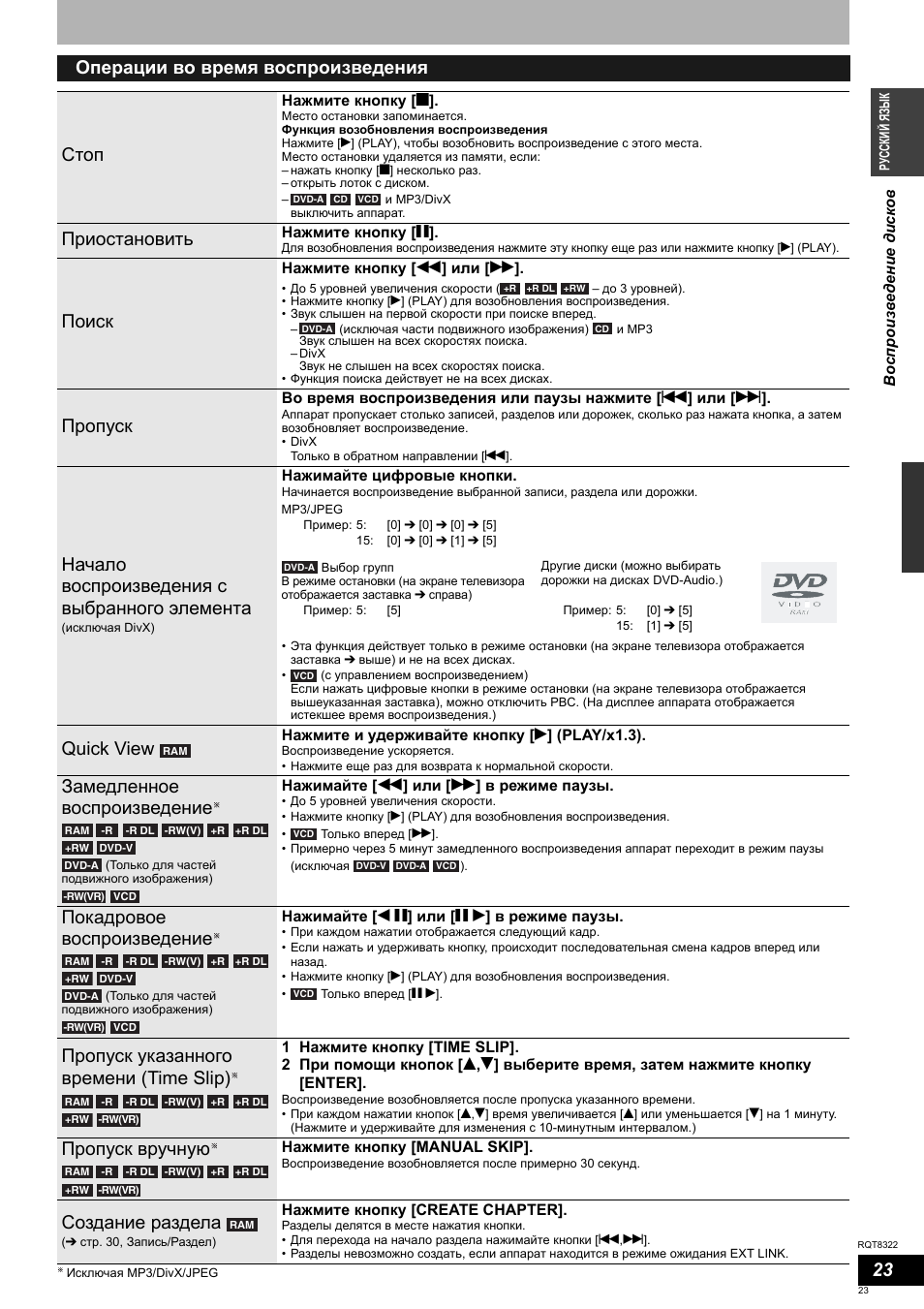
RQT8322
24
24
Использование меню для воспроизведения MP3, DivX и неподвижных изображений (JPEG/TIFF)
Окно, показанное ниже, открывается при загрузке дисков,
содержащих файлы MP3, фильмы DivX и неподвижные
изображения (JPEG/TIFF) в различных сочетаниях.
Пример:
• При воспроизведении типа файла, показанного на экране
Нажмите кнопку [ENTER].
• При воспроизведении типа файла, отличного от показанного
на экране
Нажмите кнопку [ENTER] и выполните следующие
операции.
1
Нажмите кнопку [FUNCTIONS].
2
При помощи кнопок [e,r] выберите
“Menu”, затем нажмите кнопку
[ENTER].
3
При помощи кнопок [e,r] выберите
тип файла, затем нажмите кнопку
[ENTER].
➔ справа, пункт 2
Аппарат может воспроизводить диски CD-R/CD-RW и DVD-R с
файлами MP3, фильмами DivX или неподвижными
изображениями, записанными на компьютере.
1
Нажмите кнопку [DIRECT NAVIGATOR].
■ MP3
• Файлы обрабатываются как дорожки, и папки
обрабатываются как группы.
• “
“ обозначает дорожку, воспроизводимую в
настоящий момент.
■ DivX
• Файлы обрабатываются как записи.
■ Неподвижное изображение (JPEG/TIFF)
2
При помощи кнопок [e,r,w,q] выберите
файл (дорожку или запись), затем
нажмите кнопку [ENTER].
Начнется воспроизведение выбранного файла (дорожки
или записи).
• Также для выбора файла (дорожки или записи) можно
использовать цифровые кнопки.
Для отображения других страниц
Нажимайте кнопку [u] (Предыдущ.) или [i] (След.).
Для остановки воспроизведения
Нажмите кнопку [g].
• (JPEG) Аппарат запоминает, на каком неподвижном
изображении остановлено воспроизведение. При выключении
аппарата или извлечении диска эта информация удаляется.
Переход на предыдущее или следующее неподвижное
изображение во время воспроизведения
(JPEG)
Нажимайте кнопки [w,q].
Возврат в предыдущее окно
Нажмите кнопку [RETURN].
Выход из окна
Нажмите кнопку [DIRECT NAVIGATOR].
(DivX)
• Размер изображения, заданный при записи, может препятствовать
отображению изображения в правильном формате. Попробуйте
настроить формат изображения через телевизор.
• Последовательное воспроизведение невозможно.
Выбор типа файла для
воспроизведения
Выбор типа файла
Цифровые
кнопки
RETURN
DIRECT
NAVIGATOR
FUNCTIONS
u,i
SUB MENU
STATUS
e,r,w,q
ENTER
g
t,y
^ DVD
Установлен режим воспроизведения DivX.
Для воспроизведения файла другого типа
выберите соответствующий тип
в Menu в FUNCTIONS.
ENTER
RETURN
Menu
Запись
Другие функции
FUNCTIONS
ENTER
RETURN
Режим воспроизведения : DivX
CD(DivX/MP3/JPEG)
Menu
Menu
Выберите тип файла.
JPEG
MP3
DivX
ENTER
RETURN
Воспроизведение MP3, DivX и
неподвижных изображений (JPEG/TIFF)
Переключение на другое меню
Нажмите кнопку [RETURN] и выполните операции 1–3
из раздела “Выбор типа файла” в левой колонке,
выбрав тип файла при выполнении операции 3.
MP3, неподвижное
изображение
Пример: 5:
15:
[0]
➔ [0] ➔ [0] ➔ [5]
[0]
➔ [0] ➔ [1] ➔ [5]
DivX
Пример: 5:
[0]
➔ [0] ➔ [5]
15: [0]
➔ [1] ➔ [5]
Дерево
Дорожка
Всего
001-Baby
1
1 : 101
002-Simple
2
003-Aganju
3
004-Around
4
005-River
5
006-Every
6
007-Cada
7
008-O
8
009-Winter
9
010-Distante
10
Группа
№
Menu
Стр. 001/019
G
1
T
1
ВСЕГО
1/ 91
Номер
—
0
9
След.
Пред.
ENTER
SELECT
RETURN
Выбранная группа
G: № группы
T: № дорожки в группе
ВСЕГО: № дорожки/Всего дорожек во всех группах
S
SUB MENU
Select
No.
—
0
9
Меню DivX
CD(DivX)
Папка1 : VIDEO
ENTER
RETURN
След.
Предыдущ.
Наименование записи
№
Дерево
001 Movie01.avi
002 Movie02.avi
003 Movie03.avi
004 Movie04.avi
005 Movie05.avi
006 Movie06.avi
007 Movie07.avi
008 Movie08.avi
009 Movie09.avi
010 Movie10.avi
Стр. 001/003
Всего зап. : 020
No.
—
0
9
Меню JPEG
CD(JPEG)
Вид снимка ( JPEG )
Стр. 001/001
Предыдущ.
След.
ENTER
RETURN
0001
0002
0003
0004
0008
0007
0006
0005
0009
—-
—-
—-
image001
Папка
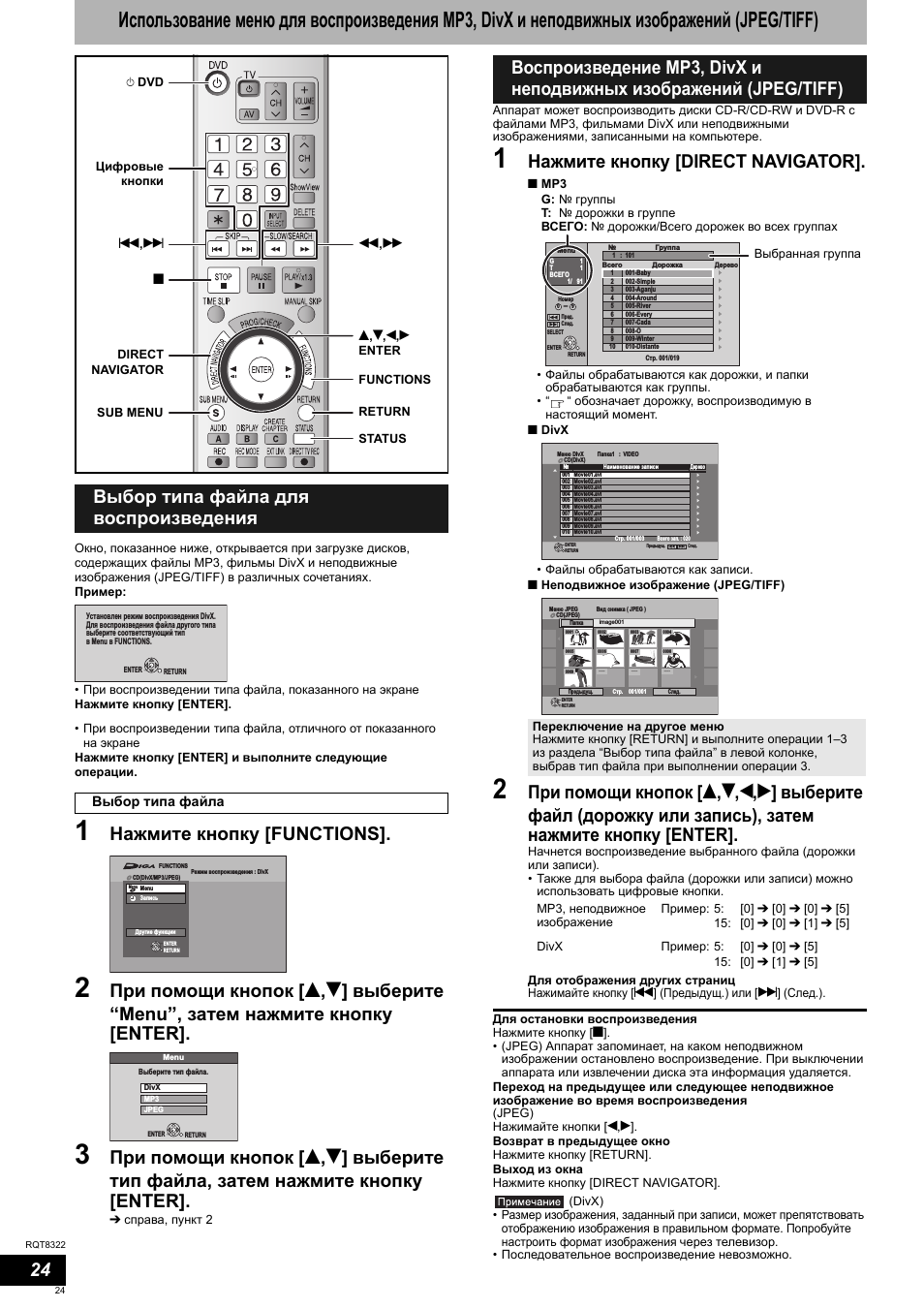
Нажмите кнопку [ q, Выбор другой папки (группы), Поворот
Наезд отъезд, Свойства, Дважды нажмите кнопку [status, Ру сс ки й яз ы к, Mp3, divx неподвижное изображение Чат поддержки
- Изображение
- Текст
RQT8322
25
25
РУ
СС
КИ
Й
ЯЗ
Ы
К
1
Пока отображается экранное меню
Нажмите кнопку [q].
■ MP3
■ DivX
2
При помощи кнопок [e,r] выберите
группу (папку), затем нажмите
кнопку [ENTER].
Отображается список файлов группы (папки).
1
Во время отображения меню JPEG
При помощи кнопок [e,r,w,q]
выберите “Папка”, затем нажмите
кнопку [ENTER].
2
При помощи кнопок [e,r,w,q]
выберите папку, затем нажмите
кнопку [ENTER].
Возврат в предыдущее окно
Нажмите кнопку [RETURN].
Выход из окна
Нажмите кнопку [DIRECT NAVIGATOR].
Выбор другой папки (группы)
MP3, DivX
Неподвижное изображение
Next
Prev.
Tree
Track
Total
001-Baby
1
1 : 101
002-Simple
2
003-Aganju
3
004-Around
4
005-River
5
006-Every
6
007-Cada
7
008-O
8
009-Winter
9
010-Distante
10
Group
No.
Menu
Page 001/019
G
1
T
1
ВСЕГО
1/ 91
ENTER
SELECT
RETURN
Номер
—
0
9
MP3 music
001 My favorite
G
7/25
Дерево
001 Momoko
002 Chinese pops
001 Brazilian pops
002 Standard number
002 Vocal
001 Piano solo
004 Hungarian pops
003 Czech pops
006 Japanese pops
005 Liner notes
008 Philippine pops
007 Mexican pops
009 Swedish pops
Группы,
содержащие
несовместимые
файлы.
G: № выбранной дорожки/Всего групп
Если группа не содержит дорожек, вместо
номера группы отображается индикатор “– –”.
S SUB MENU
Select
Next
Previous
No.
—
0
9
Меню DivX
CD(DivX)
Папка
ENTER
RETURN
Name of title
No.
Tree
001 004-VIDEO.avi
002 005-VIDEO.avi
Page 001/003
Total Title : 005
П
VIDEO
001 Action
1/ 11
002 Adventure
003 Documentary
004 Comedy
005 Musical
006 SF
007 Sports
008 Suspense
009 Love romance
Data
010 Animation
Папки,
содержащие
несовместимые
файлы.
П: № выбранной папки/Всего папок, включая запись DivX
No.
—
0
9
Меню JPEG
CD(JPEG)
Папка
Page 001/001
Previous
Next
ENTER
RETURN
0001
0002
0003
0004
0008
0007
0006
0005
0009
—-
—-
—-
image001
Folder
П
12 02 2004
image001
1/ 21
image002
image003
image004
image005
image006
image007
image008
image009
Data
image010
Папки,
содержащие
несовместимые
файлы.
П: № выбранной папки/Всего папок
Удобные функции воспроизведения
неподвижных изображений
Нач.показ
слайдов
Интервал
слайда
Возможно последовательное
отображение неподвижных изображений с
постоянным интервалом.
Во время отображения меню JPEG
1
При помощи кнопок
[e,r,w,q] выберите “Папка”,
затем нажмите кнопку
[SUB MENU].
2
При помощи
кнопок [e,r]
выберите
“Нач.показ
слайдов”, затем
нажмите кнопку [ENTER].
Для изменения интервала смены слайдов
1
При выполнении вышеуказанной
операции 2, с помощью кнопок [e,r],
выберите “Интервал слайда”, затем
нажмите кнопку [ENTER].
2
При помощи кнопок [w,q] выберите
интервал смены слайдов, затем
нажмите кнопку [ENTER].
• Интервал смены слайдов выбирается
в пределах 0–30 секунд.
Поворот
Во время воспроизведения
1
Нажмите кнопку
[SUB MENU].
2
При помощи
кнопок [e,r]
выберите
“Поверн. вправо” или
“Поверн. влево”, затем
нажмите [ENTER].
Для поворота изображения в исходное
положение
При помощи кнопок [e,r] выберите в
пункте 2 поворот в противоположном
направлении, затем нажмите кнопку [ENTER].
• Информация о повороте не сохраняется.
Наезд
Отъезд
Во время воспроизведения
1
Нажмите кнопку
[SUB MENU].
2
При помощи
кнопок [e,r]
выберите
“Наезд”, затем
нажмите кнопку [ENTER].
Для восстановления исходного
размера изображения
При помощи кнопок [e,r] выберите
“Отъезд” в пункте 2, затем нажмите
[ENTER].
• При увеличении изображение может
быть обрезано.
• Информация об увеличении не сохраняется.
• Функция “Наезд/Отъезд” доступна только
для неподвижных изображений, состоящих
менее чем из 640 x 480 пикселов.
Свойства
Во время воспроизведения
Дважды нажмите кнопку
[STATUS].
Для выхода из окна свойств изображения
Снова нажмите кнопку [STATUS].
Меню JPEG
CD(JPEG)
Вид снимка ( JPEG )
0001
0002
0003
0004
0008
0007
0006
0005
image001
Папка
Интервал слайда
Нач.показ слайдов
Поверн. влево
Поверн. вправо
ENTER
RETURN
Поверн. влево
Наезд
Поверн. вправо
ENTER
RETURN
12:03:00 7. 5.
26.11.2004
Дата
2/ 30
№
Дата съемки
Ис
пол
ьз
ов
ани
е
ме
ню
для
в
о
спро
изв
е
ден
и
я
MP
3, Div
X
и
неп
о
движ
ных
из
о
б
раже
ний
(JPEG
/TIFF)
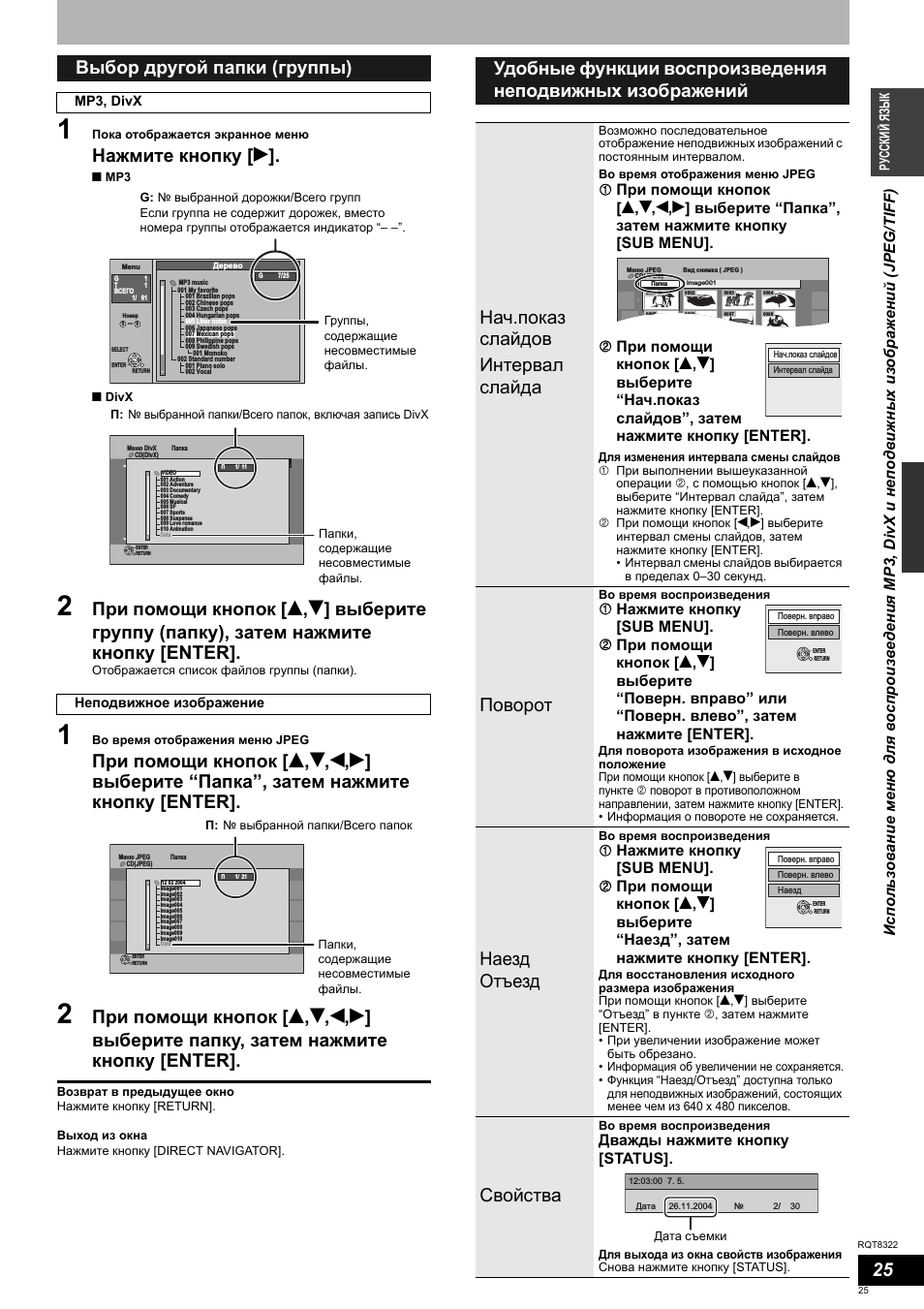
RQT8322
26
26
Использование меню для воспроизведения MP3, DivX и неподвижных изображений (JPEG/TIFF)
См. информацию об управлении на стр. 24.
Видеоматериалы DivX “Видео-по-Заказу” (VOD) зашифрованы для
защиты авторских прав. Для воспроизведения видеоматериалов DivX
VOD на данном аппарате сначала необходимо зарегистрировать аппарат.
Следуя инструкциям по покупке видеоматериалов DivX VOD, введите
регистрационный код аппарата и зарегистрируйте его. За дополнительной
информацией о DivX VOD обращайтесь на веб-узел www.divx.com/vod.
Отображение регистрационного кода аппарата
(
➔ стр. 41, “Регистрация DivX” в разделе “Другое”)
• После первого воспроизведения видеоматериалов DivX VOD в
“Регистрация DivX” будет отображаться новый регистрационный
код. Не используйте этот регистрационный код для покупки или
проката видеоматериалов DivX VOD. Если использовать этот код
для покупки (проката) видеоматериалов DivX VOD, а затем
воспроизвести эти материалы на данном аппарате, Вы больше не
сможете воспроизводить видеоматериалы, купленные (взятые
напрокат) с использованием предыдущего кода.
• Данный аппарат не будет воспроизводить видеоматериалы
DivX VOD, купленные или взятые напрокат с использованием
регистрационного кода, отличного от кода данного аппарата.
(Отображается сообщение “Ошибка авторизации.”.)
Касательно видеоматериалов DivX, которые могут
быть воспроизведены только определенное число раз
Некоторые видеоматериалы DivX VOD могут быть воспроизведены
только определенное число раз. При воспроизведении таких
видеоматериалов на экране отображается число оставшихся
сеансов. Когда число оставшихся сеансов достигнет нуля,
дальнейшее воспроизведение этих видеоматериалов станет
невозможным. (Отображается сообщение “Аренда истекла”.)
При воспроизведении таких видеоматериалов
• Число оставшихся сеансов уменьшается на единицу, если:
– нажать кнопку [^ DVD].
– нажать кнопку [g] (STOP).
– нажать кнопки [u] (SKIP) или [t,y] (SEARCH) и т.п. и
перейти на другой видеоматериал, или начать
воспроизведение видеоматериала.
• Не действует функция возобновления воспроизведения
(
➔ стр. 23).
• Поддерживаемые форматы: ISO9660 уровень 1 или 2 (кроме
расширенных форматов) и Joliet
• Данный аппарат поддерживает многосеансовые записи, но
при большом количестве сеансов считывание или
воспроизведение диска может занять некоторое время.
• Если на диске содержится много файлов (записей или дорожек)
и/или папок (групп), то для завершения операций может
потребоваться дополнительное время, а некоторые из файлов
(дорожек) не будут отображаться или воспроизводиться.
• Корректно отображаются буквы английского алфавита и арабские
цифры. Остальные символы могут отображаться неправильно.
• Порядок отображения на данном аппарате может отличаться
от порядка отображения на компьютере.
• Для некоторых методов записи дисков (записывающих
программ) файлы (дорожки) и папки (группы) не будут
отображаться по порядку, в котором они пронумерованы.
• Данный аппарат не поддерживает пакетную запись.
• Отдельные фрагменты некоторых записей могут не воспроизводиться.
MP3
• Если в файлах MP3 имеется большое количество данных
изображений и т.п., они могут не воспроизводиться.
DivX
Неподвижные изображения (JPEG/TIFF
2
)
1
Общее число распознаваемых файлов, включая MP3, JPEG,
DivX и файлы других типов, равно 4000.
2
При воспроизведении неподвижных изображений в формате
TIFF возможно замедление операций.
На данном аппарате можно воспроизводить файлы MP3 и
неподвижные изображения (JPEG/TIFF), создавая папки, как
показано ниже. Однако, для некоторых методов записи
дисков (записывающих программ) папки не будут
воспроизводиться по порядку, в котором они
пронумерованы.
• Если на высшем уроне находятся папки “DCIM”, они будут
отображаться первыми на дереве папок.
О видеоматериалах DivX VOD
Касательно MP3, DivX и
неподвижных изображений
Воспроизводимые
диски
DVD-R, CD-R/RW
Формат файла
MP3
• Файлы должны иметь расширение “.mp3”
или “.MP3”.
Максимальное
число папок (групп)
300 (включая корневую папку)
Максимальное число
файлов (дорожек)
3000
1
Скорость
передачи данных
32 кбит/с – 320 кбит/с
Частота
дискретизации
16 кГц/22,05 кГц/24 кГц/32 кГц/44,1 кГц/
48 кГц
Тэги ID3
Не поддерживаются
Нач. наст.
Приём ТВ
Диск
Изображение
Звук
Дисплей
Соединение
Другое
Регистрация DivX
DivX ( R ) видео по запросу
ENTER
RETURN
Ваш регистрационный код : XXXXXXXX
Подробная информация на сайте
www.divx.com/vod
8 буквенно-цифровых
символов
Воспроизводимые
диски
DVD-R, CD-R/RW
Формат файла
DivX
• Файлы должны иметь
расширение “.DIVX”, “.divx”,
“.AVI” или “.avi”.
Максимальное
число папок
300 (включая корневую папку)
Максимальное
число файлов
200
1
Поддерживаемые
версии
DivX вер.3.11, 4.x, 5.x
Видео
– Число потоков: до 1
– Кодек: DIV3, DIV4, DIVX, DV50
– Размер изображения: 32 x 32 – 720 x 576
– FPS (Число кадров в секунду): До 30 fps
Звук
– Число потоков: до 8
– Формат: MP3, Dolby Digital, MPEG
– Многоканальный: поддерживается Dolby
Digital. MPEG multi – 2-кан.
преобразование.
• GMC (Global Motion Compensation) не
поддерживается.
Воспроизводимые
диски
DVD-R, CD-R/RW
Формат файла
JPEG, TIFF (несжатый RGB
фрагментарного формата)
• Файлы должны иметь расширение “.jpg”,
“.JPG”, “.tif” или “.TIF”.
Число пикселов
34 x 34 – 6144 x 4096
(Субдискретизация: 4:2:2 или 4:2:0)
Максимальное
число папок
300 (включая корневую папку)
Максимальное
число файлов
3000
1
MOTION JPEG
Не поддерживаются
Структура папок MP3
Нужный порядок
воспроизведения задается
при помощи 3-значного
числового префикса.
Структура папок
неподвижных
изображений (JPEG/TIFF)
Файлы в папках
отображаются по порядку
времени обновления или
использования.
002
Группа
001
001
Группа
001
Дорожка.mp3
002
Дорожка.mp3
003
Дорожка.mp3
001
Дорожка.mp3
002
Дорожка.mp3
003
Дорожка.mp3
003
Группа
001
Дорожка.mp
002
Дорожка.mp
003
Дорожка.mp
004
Дорожка.mp
Дерево
Порядок
воспроизведения
жка.mp3
жка.mp3
жка.mp3
жка.mp3
жка.mp3
жка.mp3
1
Дорожка.mp3
2
Дорожка.mp3
3
Дорожка.mp3
4
Дорожка.mp3
003
Папка
001
002
Папка
P0000003.jpg
P0000004.jpg
P0000001.jpg
Дерево
P0000002.jpg
P0000005.jpg
P0000010.jpg
P0000011.jpg
P0000012.jpg
004
Папка
P0000006.jpg
P0000007.jpg
P0000008.jpg
P0000009.jpg
Порядок
воспроизведения
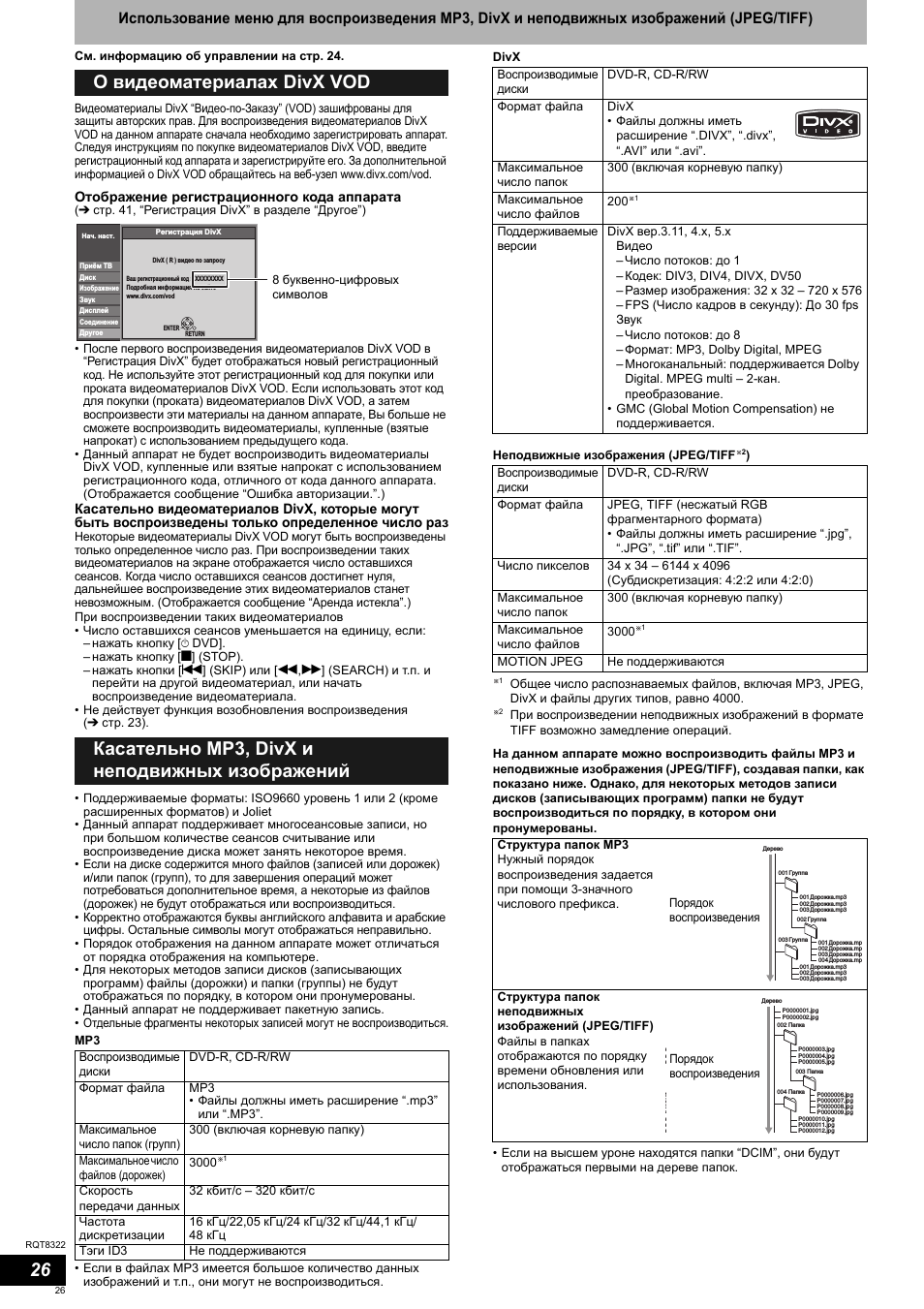
RQT8322
27
27
РУ
СС
КИ
Й
ЯЗ
Ы
К
Использование экранных меню/окно FUNCTIONS и сообщения о состоянии
1
Нажмите кнопку [DISPLAY].
• В зависимости от режима работы аппарата
(воспроизведение, остановка и т.д.) и содержания диска,
существуют определенные опции, которые невозможно
выбрать или изменить.
2
При помощи кнопок [e,r] выберите
меню, затем нажмите кнопку [q].
3
При помощи кнопок [e,r] выберите
пункт, затем нажмите кнопку [q].
4
Выберите опцию при помощи
кнопок [e,r].
• Некоторые пункты могут меняться при нажатии кнопки
[ENTER].
Очистка экрана от меню
Нажмите кнопку [DISPLAY].
Для некоторых дисков переключение возможно только при
помощи меню диска (
➔ стр. 22).
• Изображение меняется в соответствии с содержанием диска.
При отсутствии соответствующей записи изменения невозможны.
Параметры звука
Язык
Эта функция доступна только при отображении истекшего
времени воспроизведения.
Выберите элемент для повторного воспроизведения. На разных
дисках можно выбирать разные элементы.
Использование экранных меню
Общие процедуры
e,r,w,q
ENTER
DISPLAY
STATUS
FUNCTIONS
RETURN
Диск
Изобр.
Play
Звук. дорож.
Cубтитры
1
Канал звука
Выкл.
L R
Digital 2/0 ch
Звук
Др. функция
Меню
Пункт
Установка
Меню Диск–настройка содержания диска
Звук. дорож.
Выберите звуковую дорожку и язык (
➔ ниже, Параметры
звука, Язык).
Отображаются параметры звука диска.
(SVCD) и DivX
Выберите номер звуковой дорожки.
Cубтитры
Включите/выключите субтитры и выберите язык (
➔ ниже, Язык).
(Только
диски, содержащие информацию для включения/
выключения субтитров)
• Данный аппарат не может записывать информацию для
включения/выключения субтитров.
(SVCD) и DivX
Включите/выключите субтитры и выберите номер субтитров.
Канал звука
и DivX
➔ стр. 22, Переключение звуковых каналов во время
воспроизведения
Выбор источника (DivX)
Если выбрать “Автоматич.”, распознавание метода организации
видеоматериала DivX и настройка вывода будут осуществляться
автоматически. В случае искажения изображения выберите
“Прогрессивная” или “Чересстрочн.” в зависимости от метода
организации видеоматериала, записанного на диск.
• Автоматич.
• Прогрессивная
• Чересстрочн.
Угол
Для смены ракурса смените номер.
STILL-P (Неподвижное изображение)
Выбор метода воспроизведения неподвижных изображений.
Показ слайда:Воспроизведение в соответствии с порядком
по умолчанию данного диска.
Стр.:
Выбор номера неподвижного изображения и
его воспроизведение.
• ВЫБОРОЧ.: Воспроизведение в случайном порядке.
• Возврат:
Возврат к воспроизведению на данном диске
неподвижного изображения по умолчанию.
PBC (Управление воспроизведением
➔ стр. 50)
Показывает, включено или выключено меню воспроизведения
(управления воспроизведением). (Не изменяется)
LPCM/PPCM/%Digital/DTS/MPEG:
Тип сигнала
ch (канал):
Число каналов
k (кГц):
Частота дискретизации
b (бит):
Число битов
ENG: Английский DAN: Датский
THA: Тайский
FRA: Французский POR: Португальский POL: Польский
DEU: Немецкий
RUS: Русский
CES: Чешский
ITA:
Итальянский JPN: Японский
SLK: Словацкий
ESP: Испанский
CHI:
Китайский
HUN: Венгерский
NLD: Голландский KOR: Корейский
FIN:
Финский
SVE: Шведский
MAL: Малайский
:
Другие
NOR: Норвежский VIE:
Вьетнамский
Меню Play–изменение порядка
воспроизведения
Повтор воспр.
• Все
• Глава
• Группа
и MP3
• PL (Список воспроизведения)
• Запись
• Дорожка
и MP3
Для отмены выберите “Выкл.”.
DVD-V DVD-A
RAM -R
-R DL -RW(V) +R +R DL +RW -RW(VR)
VCD
DVD-V DVD-A
RAM -R
-R DL -RW(V) +R +R DL +RW -RW(VR)
VCD
RAM -RW(VR) VCD
DVD-V DVD-A
DVD-A
VCD
CD VCD
RAM -R
-R DL -RW(V) +R +R DL +RW
DVD-V -RW(VR)
DVD-A
RAM -RW(VR)
RAM -R
-R DL -RW(V) +R +R DL +RW
DVD-V -RW(VR)
DVD-A CD VCD
И
с
пол
ьз
ов
ан
ие
меню
для
во
с
п
р
о
и
зве
д
е
н
и
я
MP3, DivX
и
не
подви
жных
и
зображен
и
й
(
JP
E
G/
TI
FF
)/
Ис
пол
ьз
ов
ани
е
экранных
меню
/окн
о
FUNCTIONS
и
с
ообщ
е
ни
я
о
со
ст
оян
и
и
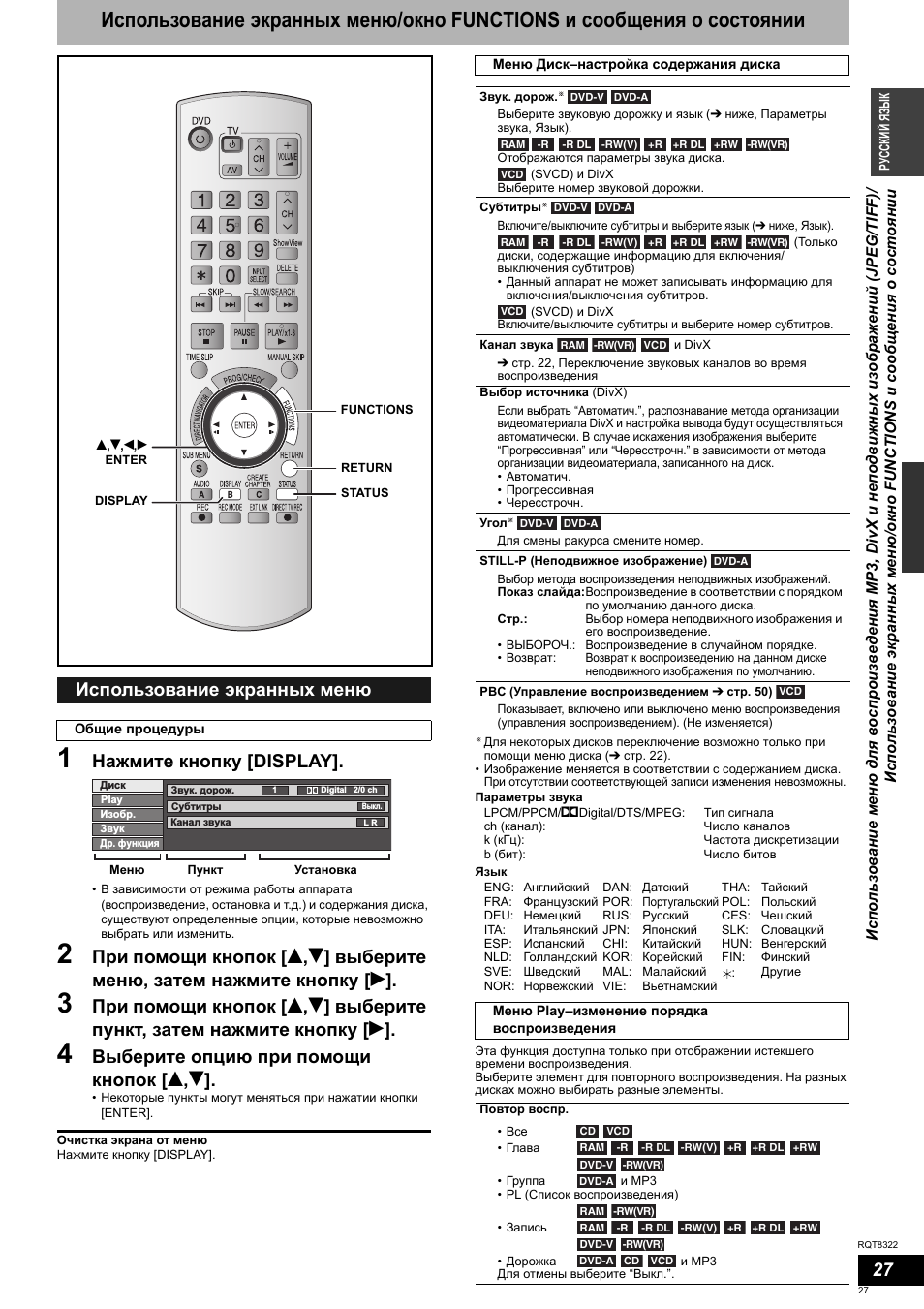
RQT8322
28
28
Использование экранных меню/окно FUNCTIONS и сообщения о состоянии
См. информацию об управлении на стр. 27.
Только если для пункта “Прогрессивн.” в меню Нач. наст.
(
➔ стр. 40) выбрана опция “Вкл.”.
Окно FUNCTIONS облегчает и ускоряет переход к основным
функциям.
1
В режиме остановки
Нажмите кнопку [FUNCTIONS].
Отображаемые функции зависят от типа диска.
2
При помощи кнопок [e,r] выберите
пункт, затем нажмите кнопку
[ENTER].
• Если выбрать “Другие функции” и нажать [ENTER],
открывается следующее окно. При помощи кнопок [e,r]
выберите пункт, затем нажмите кнопку [ENTER].
• Если нажать [RETURN], можно вернуться в предыдущее
окно.
Для выхода из окна FUNCTIONS
Нажмите кнопку [FUNCTIONS].
Сообщения о состоянии, отображающиеся на экране
телевизора во время работы аппарата, показывают состояние
аппарата.
Нажмите кнопку [STATUS].
Вид дисплея меняется при каждом нажатии кнопки.
• Формат звука телевизора
Меню Изобр.– переключение качества
изображения
Воспроизв. с NR
Снижает уровень шума и улучшает качество изображения.
Вкл.
↔ Выкл.
Прогрессив. (
➔ стр. 50)
Выберите “Вкл.” для вывода строчного сигнала.
Выберите “Выкл.”, если изображение растянуто по
горизонтали.
Реж. перемещ. [Если “Прогрессив.” (
➔ выше) установлен на
“Вкл.”]
Выберите метод преобразования для вывода строчного
сигнала в соответствии с типом воспроизводимой записи
(
➔ стр. 50, Кинофильм и видеофильм).
При выводе сигнала PAL
• Авто:
Автоматическое распознавание кинофильма и
видеофильма с выполнением их
соответствующего преобразования.
• Изобр.:
Выбирайте при использовании “Авто” и в
случае искажения изображения.
• Фильм:
Выбирайте, если при
воспроизведении кинофильма в
режиме “Авто” изображение
имеет зазубренные или
неровные края.
Однако, если при просмотре видеофильма
изображение искажается, как показано на
рисунке справа, выберите “Авто”.
• При открытии лотка для диска установка возвращается к
“Авто”.
При выводе сигнала NTSC
• Авто 1 (нормальный):
Автоматическое распознавание кинофильма и
видеофильма с выполнением их
соответствующего преобразования.
• Авто 2:
В дополнение к “Авто 1”, автоматически
распознает кинофильмы с различной частотой
кадров и соответствующим образом их
преобразовывает.
• Изобр.:
Выбирайте при использовании “Авто 1” и
“Авто 2”, а также при искажении изображения.
Ум. помех вх. AV (Только если выбран AV1, AV2, AV3, AV4 или
DV)
Снижение уровня шума видеокассеты во время перезаписи.
• Автоматич.: Шумоподавление действует только на
видеосигнал с видеокассет.
• Вкл.:
Шумоподавление действует на видеосигнал
с любого источника.
• Выкл.:
Шумоподавление выключено. Позволяет
записать входной сигнал в исходном виде.
Меню Звук–переключение эффектов звучания
V.S.S.
(Только для Dolby Digital, MPEG, с 2 и более каналами)
Позволяет создавать эффект окружающего звучания при
помощи всего двух фронтальных акустических систем.
• Выключите функцию V.S.S., если она создает искажения.
(Проверьте функцию окружающего звучания на
подключенной аппаратуре.)
• Функция V.S.S. не действует для двуязычных записей.
Усилитель диалога
и DivX
(Только для Dolby Digital, с 3 и более каналами, включая
центральный канал)
Уровень громкости центрального канала повышается для
улучшения слышимости диалогов.
Меню Др. функция–изменение положения
экранных меню
Положение
1 — 5: Чем больше цифра, тем ниже отображаются экранные
меню.
RAM -R
-R DL -RW(V) +R +R DL +RW DVD-V DVD-A
-RW(VR)
RAM -R
-R DL -RW(V) +R +R DL +RW DVD-V DVD-A
-RW(VR)
Окно FUNCTIONS
Сообщения о состоянии
STEREO: Стереофоническая передача
M 1/M 2: Двуязычная передача с двойным озвучиванием
M 1:
Монофоническая передача
Воспроизвести
Запись
Удалить
Другие функции
FUNCTIONS
Защита картриджа Выкл.
Защита диска Выкл.
DVD-RAM
ENTER
RETURN
Воспроизвести
Запись
Удалить
Другие функции
Запись ShowView
Списки воспроизвед.
Гибкая запись
DV автозапись
Нач. наст.
Управление DVD
FUNCTIONS
Защита картриджа Выкл.
Защита диска Выкл.
DVD-RAM
ENTER
RETURN
1:45 SP
12:34:50 7. 5.
T12 0:01.23 SP
g
g
g
T12 0:12.34 SP
DVD-RAM
Оставш.
REC
STEREO
L R
PLAY
Тип диска
Состояние записи или
воспроизведения/входной канал
Дата и время
Доступное время и
режимы записи
Номер записи и
истекшее время записи/
режим записи
Номер записи и
истекшее время
воспроизведения/
режим записи
Пустой экран
Формат звукового сигнала,
принимаемого телевизором (
➔ ниже)
Выбранный звуковой канал
В режиме остановки здесь
отображается оставшееся время.
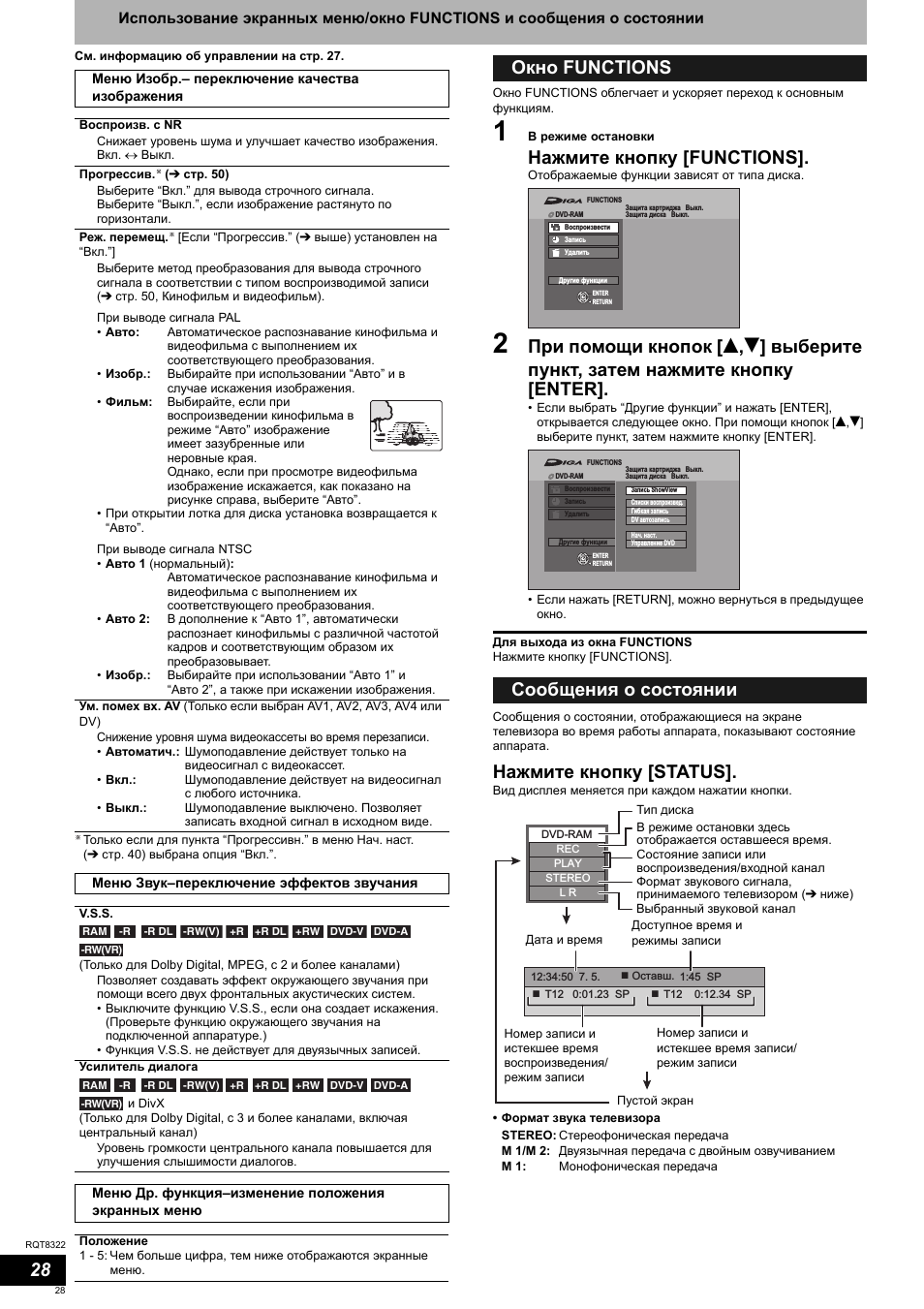
Удаление записей, Нажмите кнопку [functions, Нажмите кнопку [delete
Удаление записей с помощью функции навигатор “удал, Стирание записей во время воспроизведения Чат поддержки
- Изображение
- Текст
RQT8322
29
29
РУ
СС
КИ
Й
ЯЗ
Ы
К
Удаление записей
• После удаления фрагмент невозможно восстановить.
Подумайте перед выполнением этой операции.
• Удаление невозможно во время записи.
•
При удалении записанного фрагмента свободное место на
диске становится больше на величину удаленного фрагмента.
•
Свободное место на диске увеличивается только после
удаления фрагмента, записанного последним.
•
После удаления свободное место не увеличивается.
Подготовка
• Включите телевизор и выберите видеовход в соответствии с
подключением данного аппарата.
• Включите аппарат.
• Вставьте диск (
➔ стр. 16).
1
В режиме остановки
Нажмите кнопку [FUNCTIONS].
2
При помощи кнопок [e,r] выберите
“Удалить”, затем нажмите кнопку
[ENTER].
3
Выберите запись при помощи
кнопок [e,r,w,q], затем нажмите
кнопку [ENTER].
4
При помощи кнопок [w,q] выберите
“Удалить”, затем нажмите кнопку
[ENTER].
Возврат в предыдущее окно
Нажмите кнопку [RETURN].
Выход из окна
Несколько раз нажмите кнопку [RETURN].
1
Во время воспроизведения
Нажмите кнопку [DELETE].
2
При помощи кнопок [w,q] выберите
“Удалить”, затем нажмите кнопку
[ENTER].
e,r,w,q
ENTER
FUNCTIONS
DELETE
RETURN
h
u,i
RAM -R
-R DL -RW(V) +R +R DL +RW
RAM
— — — —
Запись 1 Запись 2
Последняя
записанная запись
Свободное
место
Свободное место на диске
увеличивается при удалении любого из
этих фрагментов.
-RW(V) +RW
— — — —
Запись 1 Запись 2
Последняя
записанная запись
Свободное
место
При удалении этой записи
свободное место увеличивается.
При удалении этих
фрагментов свободное
место не увеличивается.
-R
-R DL +R +R DL
Удаление записей с помощью
функции Навигатор “УДАЛ”
Для отображения других страниц
Нажимайте кнопку [u] (Предыдущ.) или [i] (След.).
Удаление нескольких фрагментов
Выбирайте при помощи кнопок [e,r,w,q] и нажимайте
кнопку [h]. (Повтор.)
• Ставится флажок. Для отмены нажмите кнопку [h] еще
раз.
Стирание записей во время
воспроизведения
No.
—
0
9
Навигатор “УДАЛ” Вид записи
DVD-RAM
Стр. 02/02
Предыдущ.
ARD
7. 5. ВОС
След.
ENTER
RETURN
07
ARD
7. 5. ВОС
08
—
—
—
—
S
SUB MENU
Выбрать
След.
Предыдущ.
Удалить
Соответствующая глава
будет удалена из списков воспроизведения.
Отмена
Удалить
Дата
Назв.
7.5.2006 ВОС
10
DOCUMENTARY
1:57(SP)
Время
19:41
Остающееся время
ENTER
SELECT
RETURN
Ис
пол
ьз
ов
ани
е
экранных
меню
/окн
о
FUNCTIONS
и
сообщ
е
ни
я
о
со
ст
оян
и
и
/Уд
а
л
ен
и
е
за
писе
й
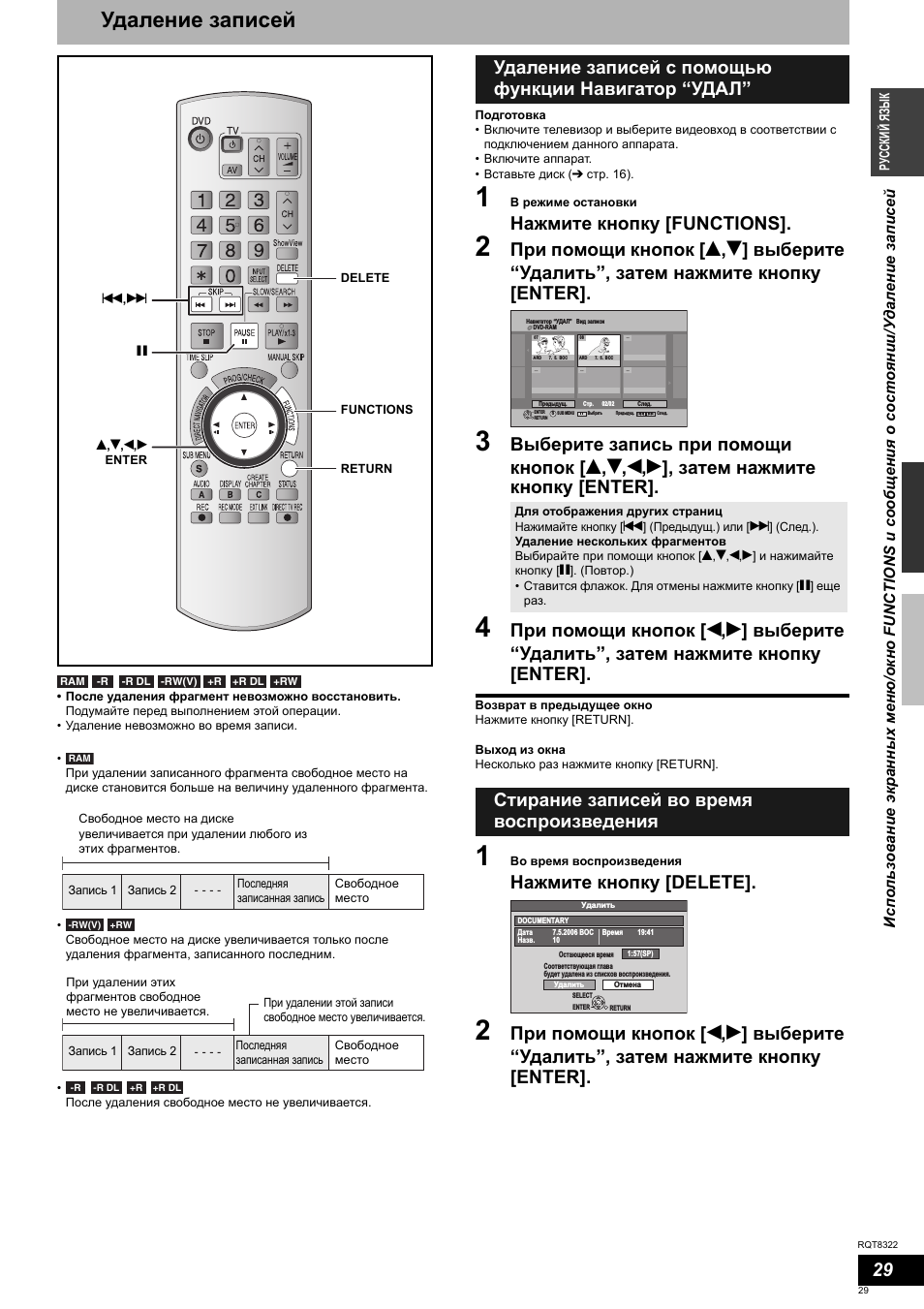
Редактирование записей/разделов, Нажмите кнопку [direct navigator, Выберите раздел при помощи кнопок [ e , r , w , q
Страница 30 Чат поддержки
- Изображение
- Текст
RQT8322
30
30
Редактирование записей/разделов
• Максимальное количество элементов на диске:
• После полного или частичного удаления записей/разделов их
невозможно восстановить в первоначальном виде. Подумайте
перед выполнением этой операции.
• Редактирование невозможно во время записи.
•
Вы можете создавать главные меню с помощью “Создать
Top Menu” (
➔ стр. 37). Запись или редактирование диска
может привести к удалению меню. В этом случае создайте
меню заново.
•
При редактировании дисков в неиспользуемые
разделы записывается информация по управлению.
Свободное место на этих дисках уменьшается при каждом
редактировании их содержимого.
Подготовка
• Включите телевизор и выберите видеовход в соответствии с
подключением данного аппарата.
• Включите аппарат.
• Вставьте диск с редактируемым фрагментом (
➔ стр. 16).
•
Снимите защиту (
➔ стр. 36).
1
В режиме воспроизведения или остановки
Нажмите кнопку
[DIRECT NAVIGATOR].
2
Выберите фрагмент при помощи
кнопок [e,r,w,q].
3
Нажмите кнопку [SUB MENU], затем
выберите операцию при помощи
кнопок [e,r] и нажмите кнопку
[ENTER].
• Если выбрано “Редактирование”, выберите операцию
кнопками [e,r] и нажмите кнопку [ENTER].
4
Выберите раздел при помощи
кнопок [e,r,w,q].
Для пуска воспроизведения
➔ Нажмите кнопку [ENTER].
Для редактирования
➔ Пункт 5.
• Для отображения других страниц/Редактирование
нескольких фрагментов (
➔ выше)
5
Нажмите кнопку [SUB MENU], затем
выберите операцию при помощи
кнопок [e,r] и нажмите кнопку
[ENTER].
Выход из окна
Нажмите кнопку [DIRECT NAVIGATOR].
Возврат в предыдущее окно
Нажмите кнопку [RETURN].
Запись/Раздел
Программы записываются одной записью, состоящим из
одного раздела.
Можно менять порядок разделов и создавать списки
воспроизведения (
➔ стр. 32).
•
записи делятся на примерно 5-
минутные разделы (
8-минутные) после
завершения диска (
➔ стр. 37).
–Записи:
99 (
49 записей)
–Разделы:
Около 1000
(
Около 254)
(В зависимости от параметров записи.)
RETURN
e,r,w,q
ENTER
DIRECT
NAVIGATOR
SUB MENU
h
q
u,i
RAM -R
-R DL -RW(V) +R +R DL +RW -RW(VR)
запись
Раздел
Начало
Конец
Можно поделить запись на несколько разделов.
(
➔ стр. 23, 31, “Создать главу”)
RAM
запись
Раздел
Раздел
Раздел
Раздел
RAM
-R
-R DL -RW(V) +R +R DL
+R +R DL
+R +R DL +RW
+R +R DL +RW
+RW
+R +R DL
RAM
Редактирование записей/разделов
и воспроизведение разделов
Для отображения других страниц
Нажимайте кнопку [u] (Предыдущ.) или [i] (След.).
Редактирование нескольких фрагментов
Выбирайте при помощи кнопок [e,r,w,q] и нажимайте
кнопку [h]. (Повтор.)
• Ставится флажок. Для отмены нажмите кнопку [h] еще раз.
No.
—
0
9
DIRECT NAVIGATOR Вид записи
DVD-RAM
Стр. 02/02
Предыдущ.
ARD
7. 5. ВОС
След.
ENTER
RETURN
07
ARD
7. 5. ВОС
08
—
—
—
—
S
SUB MENU
Выбрать
След.
Предыдущ.
Разделить запись
Установить защиту
Снять защиту
Частич. Удалить
Выбор меню
Ввести название
Характеристики
Редактирование
Вид главы
Удалить
См.
“Операции с
записями”
(
➔ стр. 31).
Если выбран “Вид главы” (
➔ пункт 4)
No.
—
0
9
08 ARD 7. 5. ВОС
Стр. 01/01
Предыдущ.
След.
ENTER
RETURN
001
—
—
—
—
—
—
—
—
—
—
—
S
SUB MENU
Выбрать
DIRECT NAVIGATOR Вид главы
DVD-RAM
0:00.15
Создать главу
Объединить главы
Вид записи
Удалить главу
См. “Операции с разделами”
(
➔ стр. 31).
• Служит для возврата к Вид записи.
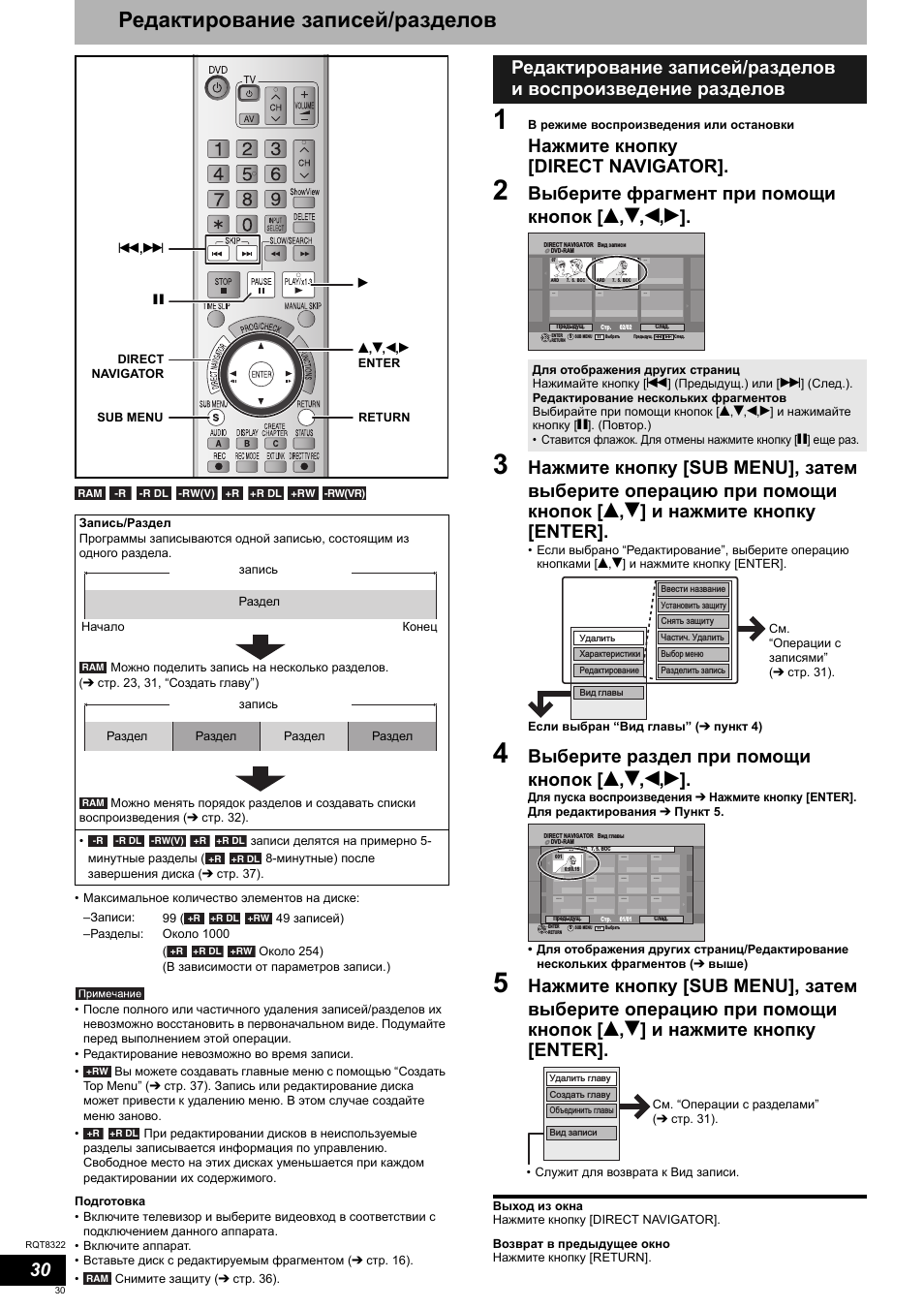
02:12
Gravador de mesa — DVD — DVDR Panasonic DMR ES15 LBS
07:11
Gravador DVD PAnasonic de mesa modelo ES15 — Super Novo pouco uso
00:53
DVD Panasonic — Modelo DMR ES15
01:22
EBAY AUCTION: PANASONIC DVD RECORDER W/REM DMR-ES15
00:44
Panasonic DMR-ES15 VHS to DVD Test
03:03
The Benefits of a TBC (Time Based Corrector) DMR-ES15
Нажмите на кнопку для помощи

RQT8314-P
Operating Instructions
DVD Recorder
DMR-ES15
Model No.
Ge
ttin
g s
ta
rte
d
Re
co
rdi
ng
P PC
Pl
ay
in
g b
ac
k
Ed
iting
Co
py
in
g
Co
nv
en
ie
nt
fu
nc
tio
ns
Re
fe
ren
ce
Español
Dear customer
Thank you for purchasing this product. For optimum performance
and safety, please read these instructions carefully.
Before connecting, operating or adjusting this product, please read
the instructions completely.
Please keep this manual for future reference.
Region number supported by this unit
Region numbers are allocated to DVD players and software
according to where they are sold.
• The region number of this unit is “
1”.
• The unit will play DVDs marked with labels containing “
1” or
“
ALL”.
Example:
The warranty can be found on page 46.
The warranty can be found on page 47.
For U.S.A. only
For Canada only
La referencia rápida en español se puede encontrar
en la página 48–51.
If you have any questions contact
In the U.S.A.:
1-800-211-PANA(7262)
In Canada:
1-800-561-5505
- Topics
- press, select, recording, disc, unit, audio, divx, video, timer, recorded, timer recording, main unit, screen press, remote control, top menu, stopped press, mains lead, south africa, previous screen, performing steps
- Collection
- manuals_panasonic; manuals; additional_collections
- Language
- English
- Item Size
- 69.3M
- Addeddate
- 2015-01-25 04:18:30
- Identifier
- Panasonic_DIGA_DMR-ES15_DVD_Player_User_Manual
- Identifier-ark
- ark:/13960/t9g47wt81
- Ocr
- ABBYY FineReader 9.0
- Pages
- 52
- Ppi
- 600
comment
Reviews
There are no reviews yet. Be the first one to
.
819
Views
DOWNLOAD OPTIONS
Temporarily Unavailable
DAISY
For users with print-disabilities
Temporarily Unavailable
EPUB
Uploaded by
chris85
on
